Отсутствуют элементы автозагрузки в «Диспетчере задач»
Способ 1: Проверка наличия папок
Одной из причин отсутствия элементов автозагрузки на одноименной вкладке «Диспетчера задач» является удаление или повреждение папок, в которых физически размещаются эти самые элементы. Чтобы удостовериться или опровергнуть это, проверьте указанные ниже расположения.
- Откройте «Проводник», перейдите в папку
C:\ProgramData\Microsoft\Windows\Start Menu\Programsи посмотрите, имеется ли в ней каталог именем «Автозагрузка». Если нет, создайте его. - Затем откройте расположение
C:\Users\ИМЯ_ПОЛЬЗОВАТЕЛЯ\AppData\Roaming\Microsoft\Windows\Start Menu\Programsи проверьте, есть ли в нем папка с тем же названием. Если таковая отсутствует, создайте ее. - При наличии папок проверьте их содержимое. Если в них нет элементов автозагрузки, то их может и не быть на вкладке «Автозагрузка» системного «Диспетчера задач». Создайте ярлыки приложений, которые хотите добавить в автозапуск, и скопируйте эти ярлыки в одну из папок автозапуска.
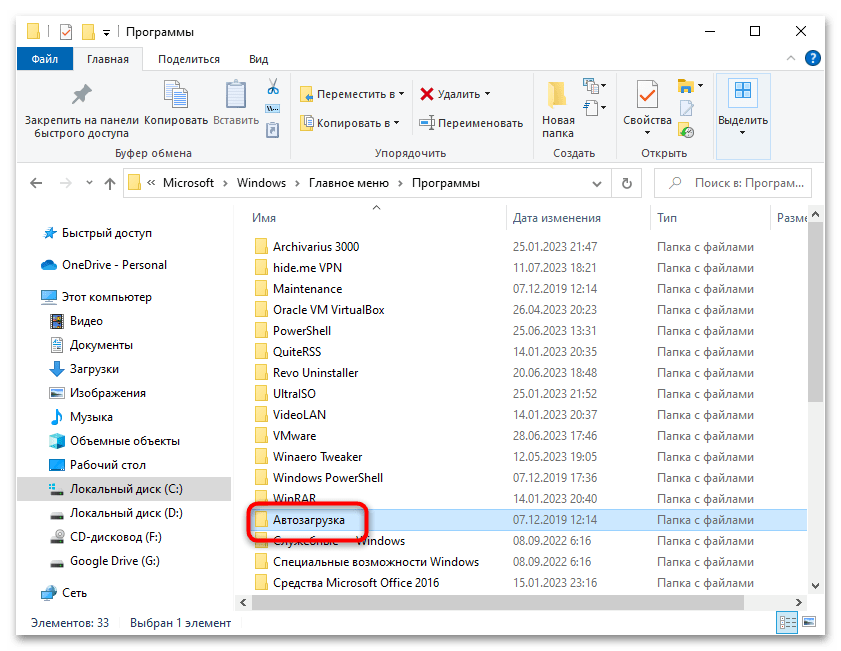
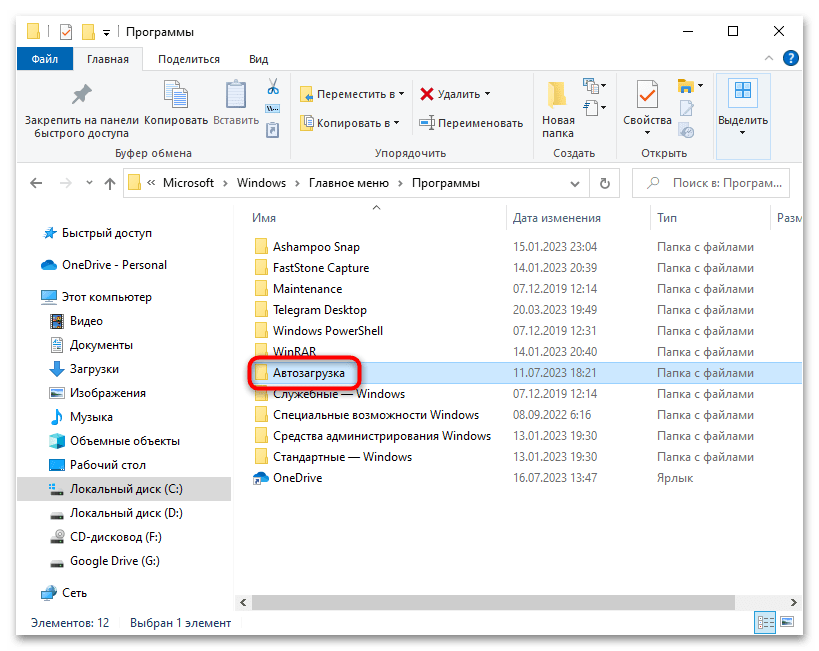
Способ 2: Командная строка
Этот способ дублирует предыдущий, но он более экономичен по времени.
- Откройте от имени администратора классическую «Командную строку» из поиска Windows или другим известным способом.
- Выполните одну за другой эти две команды:
md %ProgramData%\Microsoft\Windows\Start Menu\Programs\Startupmd %AppData%\Microsoft\Windows\Start Menu\Programs\Startup
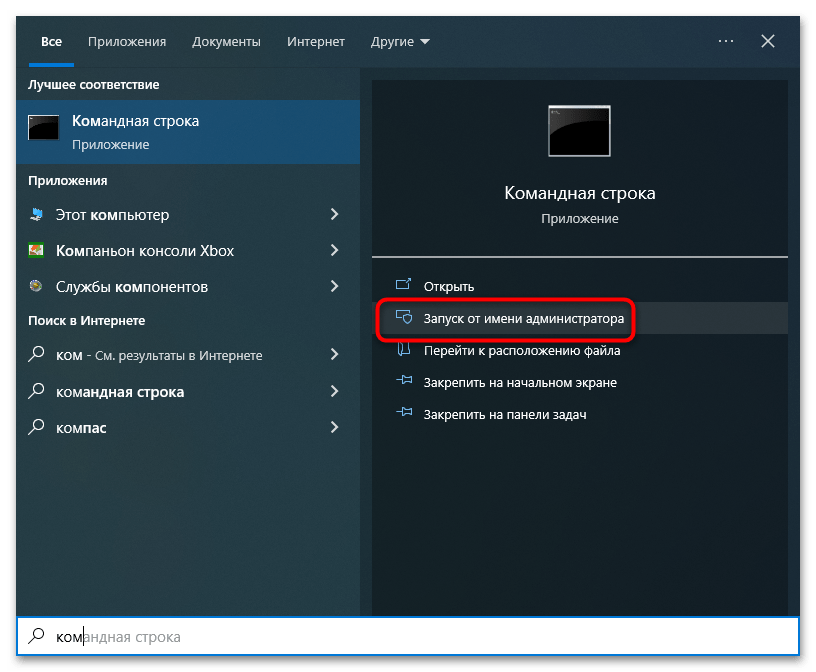
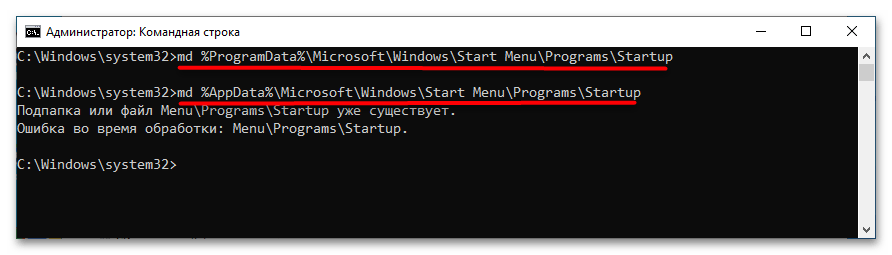
Если папка с элементами автозагрузки уже существует, в «Командной строке» появится сообщение об ошибке. Не обращайте на него внимания. В ситуации, когда папки будут созданы, вручную сделайте ярлыки программ, которые нужно запускать вместе с Windows, и добавьте их в обе папки «Автозагрузка» через «Проводник».
Способ 3: «Редактор реестра»
Если проблему не удалось устранить предыдущими способами, проверьте пути к папкам автозагрузки в системном реестре. Скорее всего, они не совпадают.
- Откройте «Редактор реестра», для чего вызовите нажатием клавиш Win + R диалоговое окошко «Выполнить», введите в него команду
regeditи нажмите клавишу ввода или кнопку «ОК». - Перейдите в раздел
HKEY_CURRENT_USER\SOFTWARE\Microsoft\Windows\CurrentVersion\Explorer\User Shell Foldersи посмотрите, имеется ли в правой колонке параметр «Startup» и какой путь установлен в качестве его значения. - Если параметр отсутствует, создайте его из контекстного меню подраздела «User Shell Folders». Тип параметр должен иметь «Строковый».
- Откройте окошко редактирования значения параметра двойным по нему кликом и задайте в качестве значения параметра строку
%USERPROFILE%\AppData\Roaming\Microsoft\Windows\Start Menu\Programs\Startup. Если параметр уже существует, убедитесь, что его значение соответствует указанному. В противном случае измените его. - Разверните ключ
HKLM\SOFTWARE\Microsoft\Windows\CurrentVersion\Explorer\User Shell Foldersи точно так же проверьте строковый параметр с именем «Common Startup». Он должен существовать и иметь в качестве значения строку%ProgramData%\Microsoft\Windows\Start Menu\Programs\Startup.
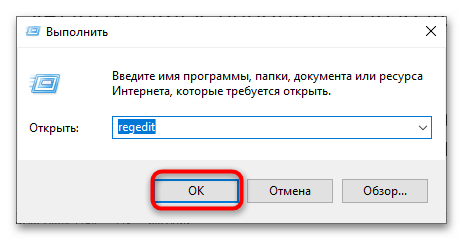

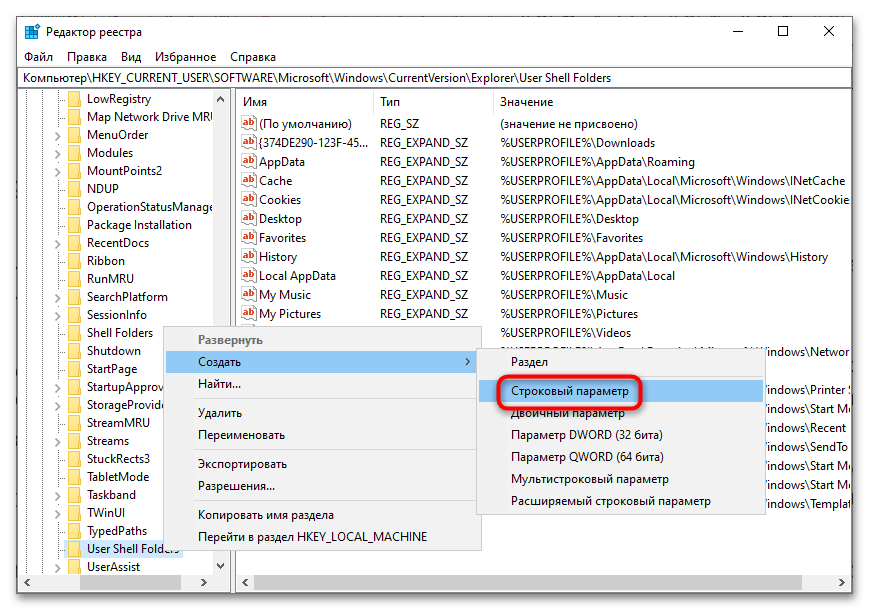
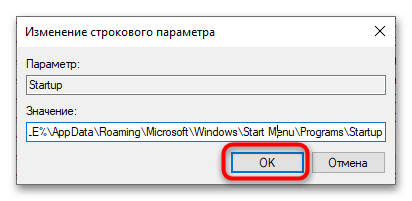
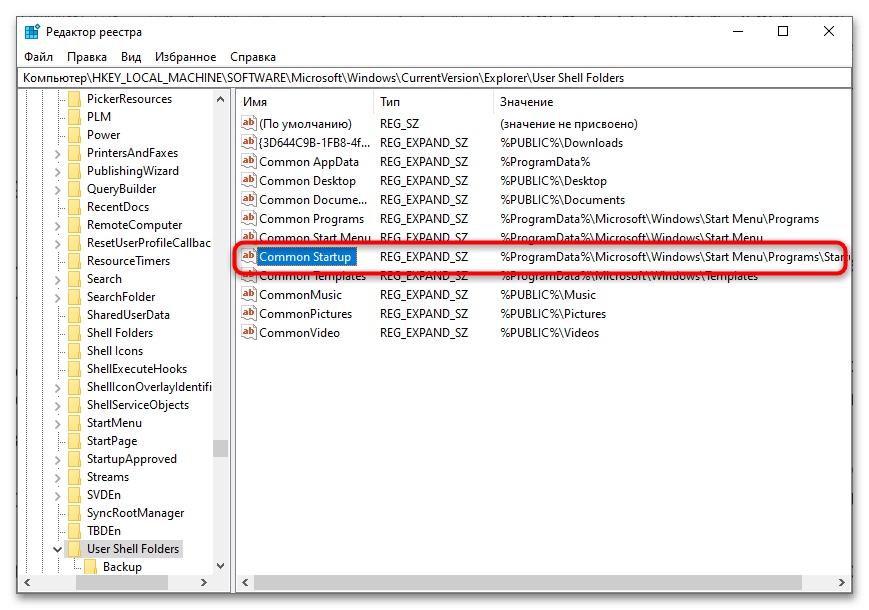
Все готово, останется только перезагрузить компьютер, чтобы система смогла применить настройки.
Наша группа в TelegramПолезные советы и помощь
Канбан-доска — это гибкий инструмент из семейства Agile для управления рабочим процессом на индивидуальном и командном уровнях. С помощью Канбан-доски можно визуализировать работу, оценив её объём, исполнителей и сроки.
Зачем используют Канбан-доски в проектах
Канбан помогает навести порядок в работе, повысить прозрачность, эффективность распределения нагрузки. А так как это инструмент визуализации, то участники видят как идёт работа у коллег, без какой задачи нельзя начать новую, на каком этапе есть проблемы, что уже сделано, а что предстоит.
✅ А вот мини-подборка текстов для тех, кто хочет освоить Канбан-метод:
-
Что такое Канбан, читай здесь -
Как через организацию процессов на досках справиться с синдромом самозванца у нас тут -
Как стартапу оптимизировать работу с помощью Канбан-метода рассказали тут
WEEEK
Удобный и визуально приятный российский таск-менеджер, который подойдёт и для фрилансера, и для больших команд. Это комбинация аналогов Trello, Notion — и CRM-система. Канбан-доска сервиса включает базовые (и не только функции) этого шикарного инструмента.
Преимущества
-
До 7 проектов и до 10 досок на проект в бесплатной версии -
Есть автоматизация досок. Можно настроить автоматическое выполнение задач, время выполнения, передачу выбранным исполнителям, перенос на другую доску. Настраивается интуитивно. И это всё в бесплатной версии -
Можно перетаскивать задачи из доски в доску — удобно, когда поменяется статус задачи, а в карточку заходить не хочется: просто перекидываешь на другую доску и всё -
Задачи отображаются на доске, но не появятся в календарях, пока им не проставишь дату — это супер-удобно для контроля «забитости» недельного и месячного календарей -
Есть подзадачи, которые отображаются также на доске -
Система тегов, приоритизации, трекинг времени, история изменений в задаче, комментарии -
Маркеры типа задачи – это действие, встреча или звонок. Такое вижу только в WEEEK. И это очень удобно, визуально можно определить, над каким типом задачи предстоит поработать сотруднику. -
Есть маркеры приоритизации задач. К классическим – низкий, средний и высокий – добавлен четвёртый – замороженный. Иногда мне его не хватало -
Аналитика и отдельные отчёты для задачника и для CRM-системы -
Интеграция со многими популярными сервисами. Например, с календарями Google, Яндекс, Apple, или сервисами Figma, Airtable, Miro и многими другими -
Импорт из ушедших из России Trello и Jira, а также Notion и других сервисов в бесплатной версии -
Очень удобный раздел помощи. На каждый инструмент понятный мануал — на доски, в том числе -
Встроенный помодоро–таймер и для ментального здоровья встроенный сервис медитации. За это огромный респект -
Безлимитное хранилище файлов
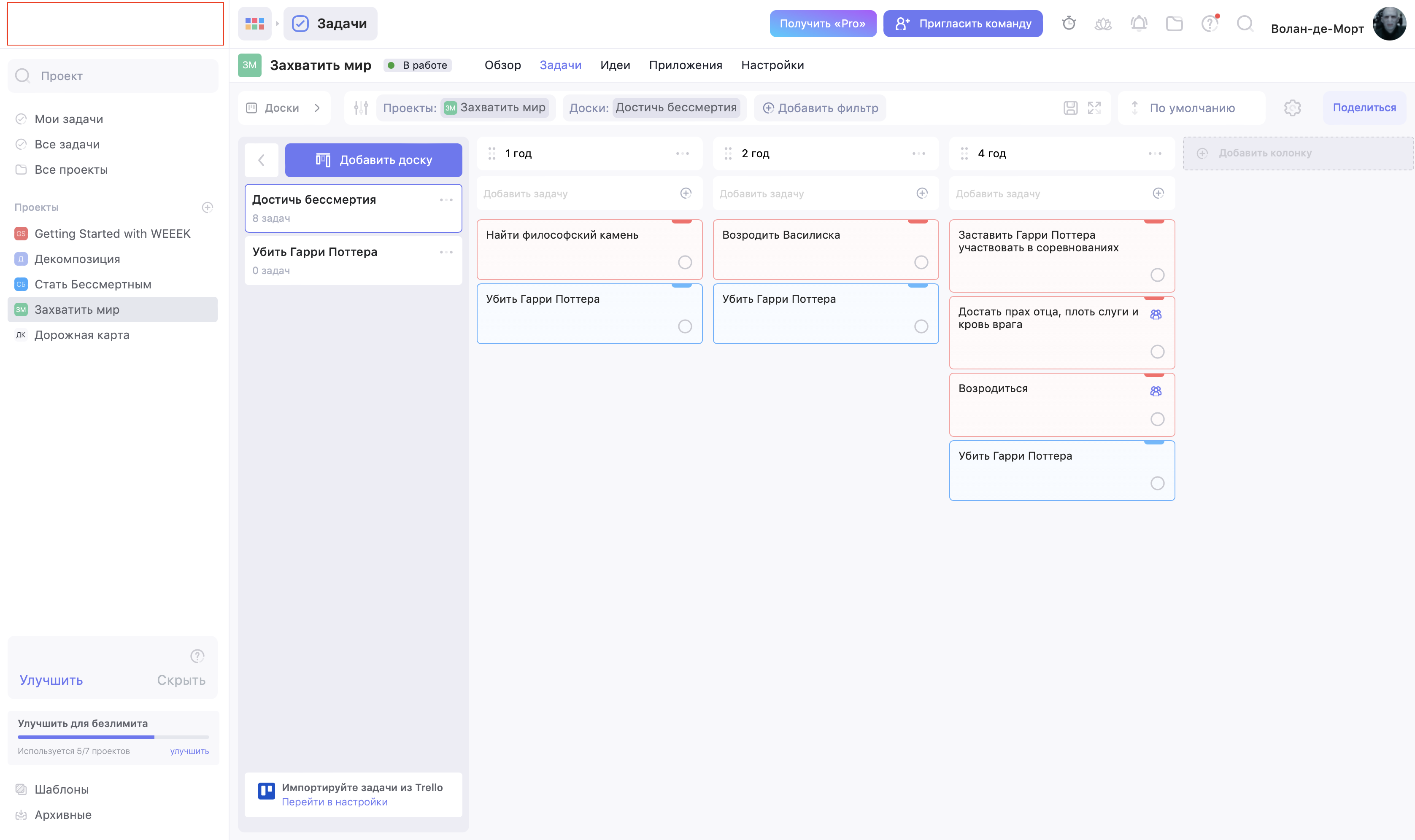
Доска Того-Кого-Нельзя-Называть
Недостатки
-
Есть шаблоны, но их мало — хотелось бы больше -
Фича с ролью Гость доступна только в платном тарифе второго уровня
Платформы
У нас есть классный и подробный ролик про метод Канбан:
Цена
Безлимитная по времени бесплатная версия и триал-доступ на 14 дней без ограничений функций. Дальше гибкая и привычная система тарификации с пакетами функций, где цена начинается от 199 рублей за пользователя в месяц. Это один из самых доступных по цене сервисов на российском рынке.
Asana
Известный и гибкий планировщик, который любят за удобный интерфейс. При работе с Канбан-доской в Asana можно использовать множество базовых функций. Однако это не полноценное Канбан-решение. Он не подойдёт для сложных проектов или для нескольких команд в компании. Но если нужна простая визуализация, Asana неплохой выбор.
Преимущества
-
Все базовые возможности Канбан-доски: маркеры приоритизации, статуса, проектов, управление сроками выполнения, комментарии -
Можно настраивать зависимости. Так проще контролировать очерёдность выполняемых задач -
Неограниченное количество задач и подзадач, назначение конкретным членам команды с дедлайнами, возможность вести одновременно несколько проектов, создавать шаблоны задач, устанавливать правила, автоматизировать процессы -
Удобная интеграция с огромным количеством сервисов и инструментов — их более 300. Больше, чем у других -
Неограниченное хранилище файлов, загрузка файлов до 100 мб -
Длинный срок действия пробного бесплатного периода, позволяющий ознакомиться с функциями Asana Premium и Asana Business – 28 дней.
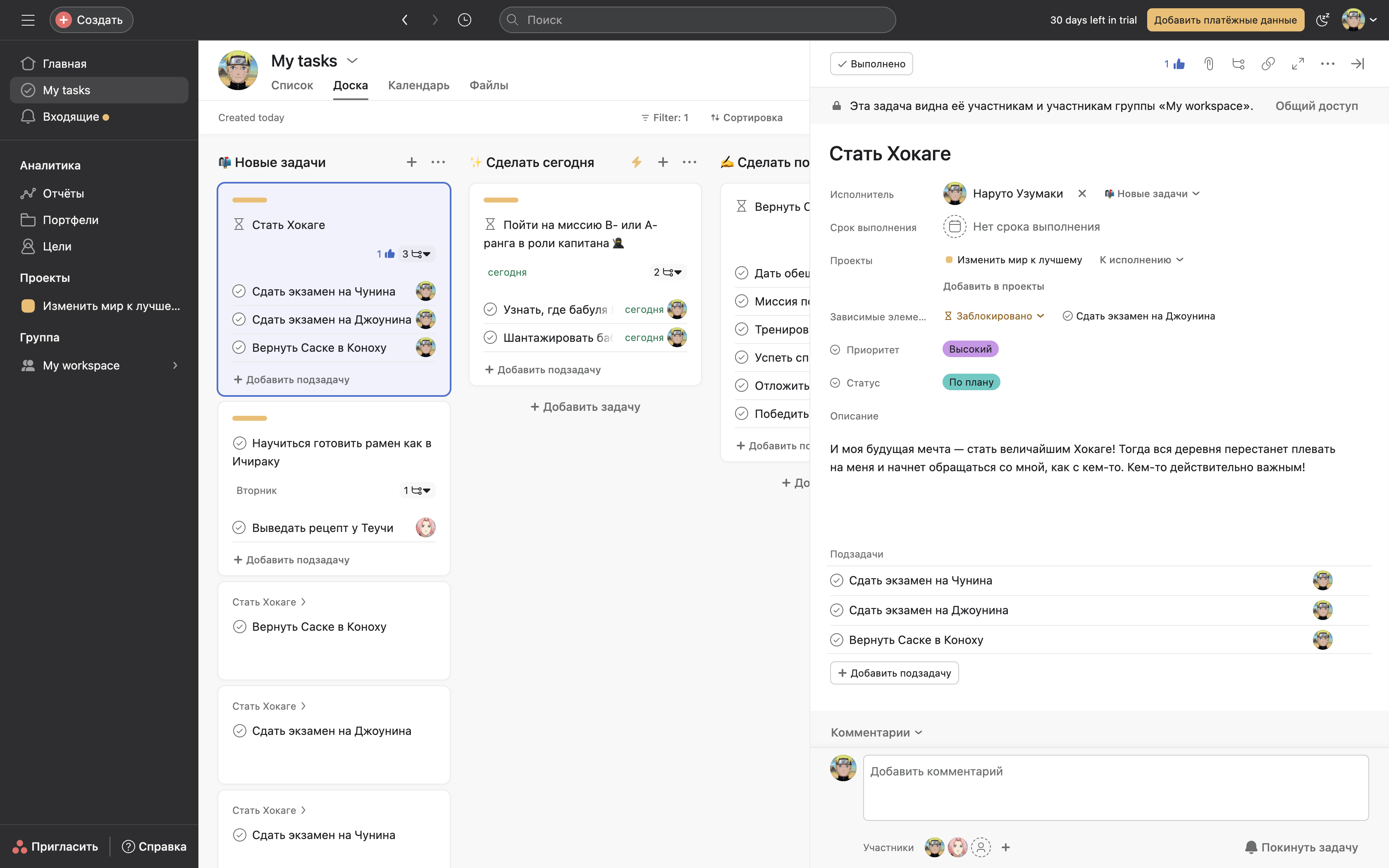
Планирование дел в мире Наруто
Недостатки
-
Нет расширенных функций Канбан -
Автоматизация рабочего процесса только на платных тарифах -
В бесплатной версии в Канбан-досках нет дат и времени начала и зависимостей задач -
Круглосуточная поддержка доступна только в самом дорогом тарифе -
Высокая стоимость. Можно найти сервисы с Канбан-досками дешевле и с более обширными функциями
Платформы
-
Windows -
MacOS -
Web -
iOS -
Android
Цена
Есть условно бесплатный тариф для команд до 15 человек. Многие функции ограничены, за них придется заплатить от $10,99 при ежегодной оплате.
Trello
❗Trello ушёл из России и удаляет аккаунты российских пользователей. Так что сейчас сервис фактически не доступен. Но не включить в эту подборку Trello невозможно.
Один из самых узнаваемых таск-менеджеров в мире от Atlassian. Здесь Канбан-доска содержит все необходимые настройки. Не самое важное, но настроение поднимет и поможет выразить индивидуальность — в Trello кастомизируемый фон досок.
Преимущества
-
Есть все базовые возможности – можно устанавливать сроки, загружать файлы, добавлять метки задач и создавать чек-листы в карточках. -
Есть функция автоматизации no-code и Butler, которые помогают командам экономить время -
Расширенные контрольные списки для детализированных назначений задач. К сожалению, за это придётся платить -
Неограниченное количество карт и журналов активности в бесплатной версии -
Интеграция с 200+ сервисами в бесплатной версии -
Огромное количество шаблонов, разделённых по разным сферам деятельности -
Двухфакторная аутентификация и встроенная автоматизация в бесплатном тарифном плане -
До 10 досок в бесплатной версии и неограниченное количество досок в платных
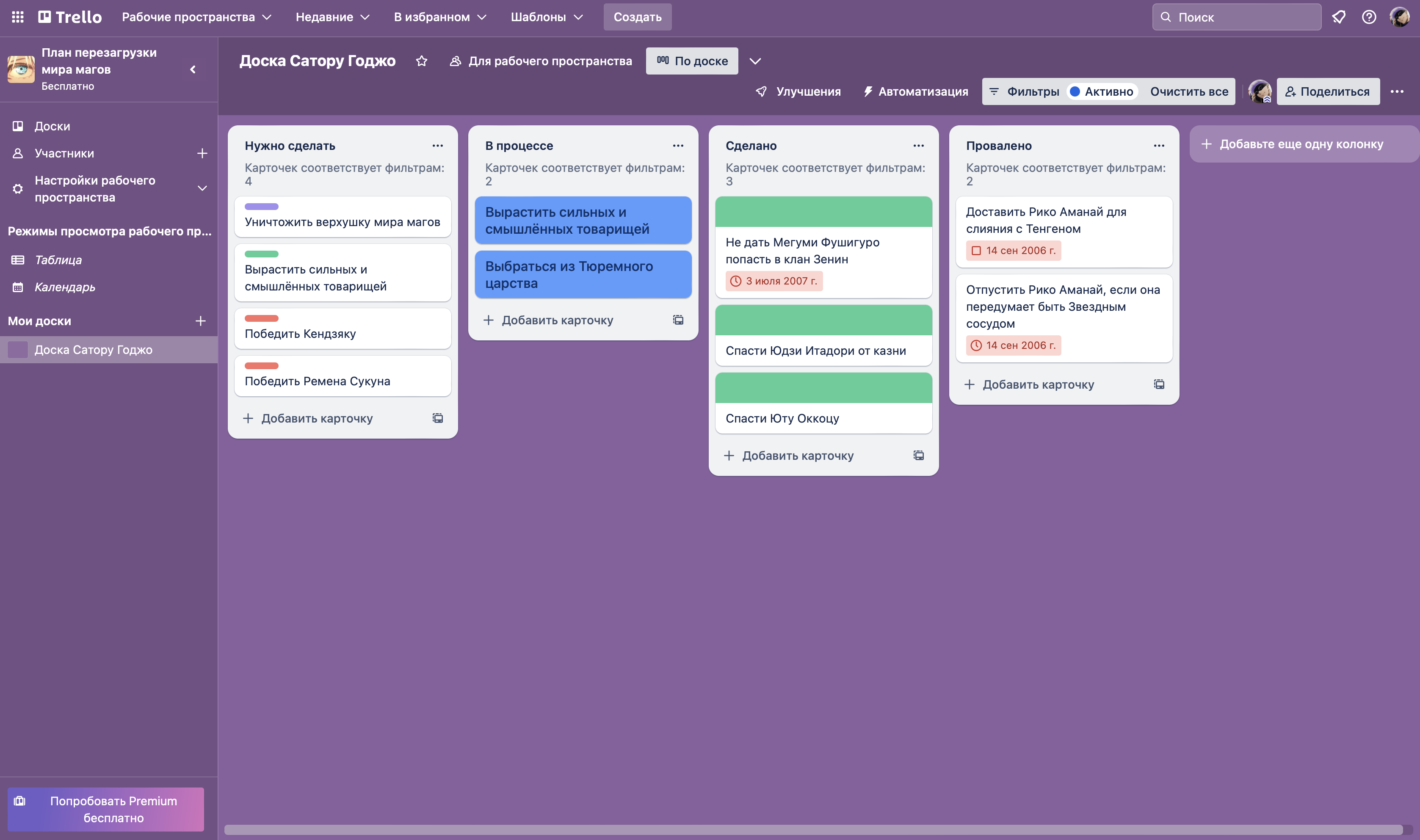
Доска Сатору Годжо
Недостатки
-
Неограниченная автоматизация лишь в тарифном плане за $10-12 -
Зависимости задач нелегко создать или обновить по сравнению с другими популярными приложениями -
Командам, которые регулярно отслеживают несколько проектов, надо выбрать платный тариф Trello для неограниченного количества досок -
Нет инструмента отчётности в базовых тарифных планах. Нужна самая дорогая версия -
Ушёл из России и удаляет аккаунты вместе с данными
Платформы
-
Windows -
MacOS -
Web -
iOS -
Android
Цена
Есть бесплатная версия и несколько платных тарифных планов – от $5 до 17,5 при годовой оплате.
Wrike
Идеальное решение использовать Канбан от Wrike для тех, кто хочет оптимизировать работу с помощью AI. Сервис обнаруживает точки действий в цепочках сообщений и заметках о совещании и автоматически создает задачи и подзадачи. Также Wrike умеет анализировать исторические закономерности и частые проблемы, предупреждая о потенциальных задержках проекта.
Преимущества
-
Неограниченное количество пользователей в бесплатной версии -
Инструменты искусственного интеллекта в бесплатной версии -
Огромное файловое хранилище в бесплатной версии – 2ГБ -
Интеграция с популярными сервисами -
Группировка задач по проектам -
Есть учёт рабочего времени -
Мониторинг KPI и отчётность для отслеживания результатов
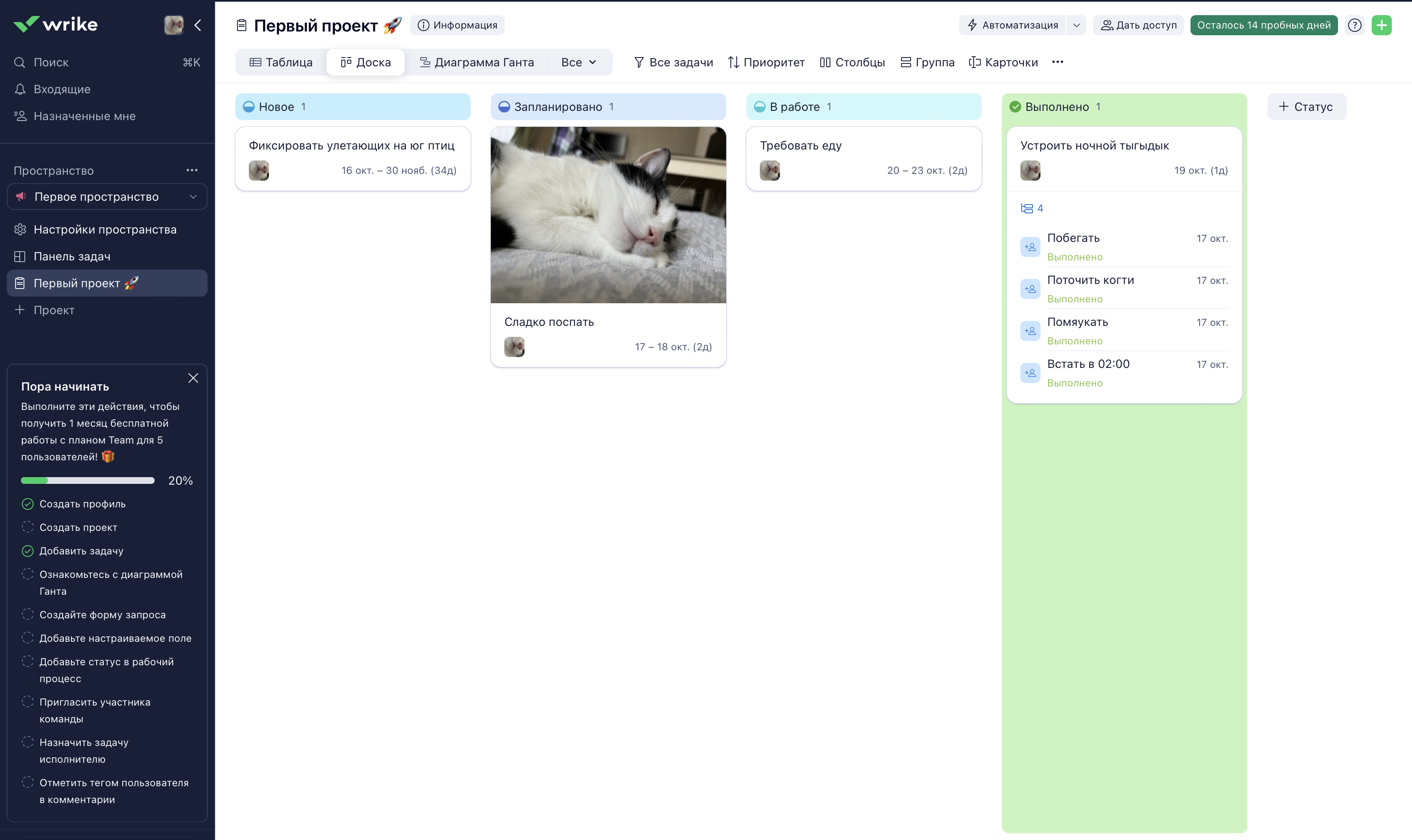
Доска типичного кошака
Недостатки
-
Платные версии недоступны для индивидуальных пользователей. Требуется команда численностью от двух человек -
Не предоставляет неограниченное хранилище файлов даже в самом дорогом тарифе -
Нет инструментов для обмена мгновенными сообщениями -
Функция Locked Spaces, обеспечивающая конфиденциальность информации о проекте, есть в самом дорогом плане подписки
Платформы
-
Windows -
MacOS -
Web -
iOS -
Android
Цена
Бесплатная версия, пробный период – 14 дней, тарифы от $9,80 в месяц за пользователя
ClickUp
Это один из самых гибких сервисов для создания Канбан-досок с широким набором функций, который подойдёт для индивидуальных пользователей и крупной команды.
Преимущества
-
Неограниченное количество задач и настраиваемые представления в бесплатной версии. -
Можно отобразить несколько канбан-досок из других рабочих пространств. Это создаёт удобную перелинковку между проектами -
Простое переключения с одного вида проекта на другой -
Пять пространств в бесплатном тарифе -
Около 100 вариантов использования пользовательских полей -
Интегрируется со множеством популярных сервисов -
Надстройка с фичами искусственного интеллекта -
Настройка пользовательских статусов. Можно придумать свой статус, который будет более информативен стандартным «Открыто» или «Закрыт», например, «Всё идет по плану», «Текущая работа» -
Неограниченные количество пространств и хранилище в стартовом тарифном плане
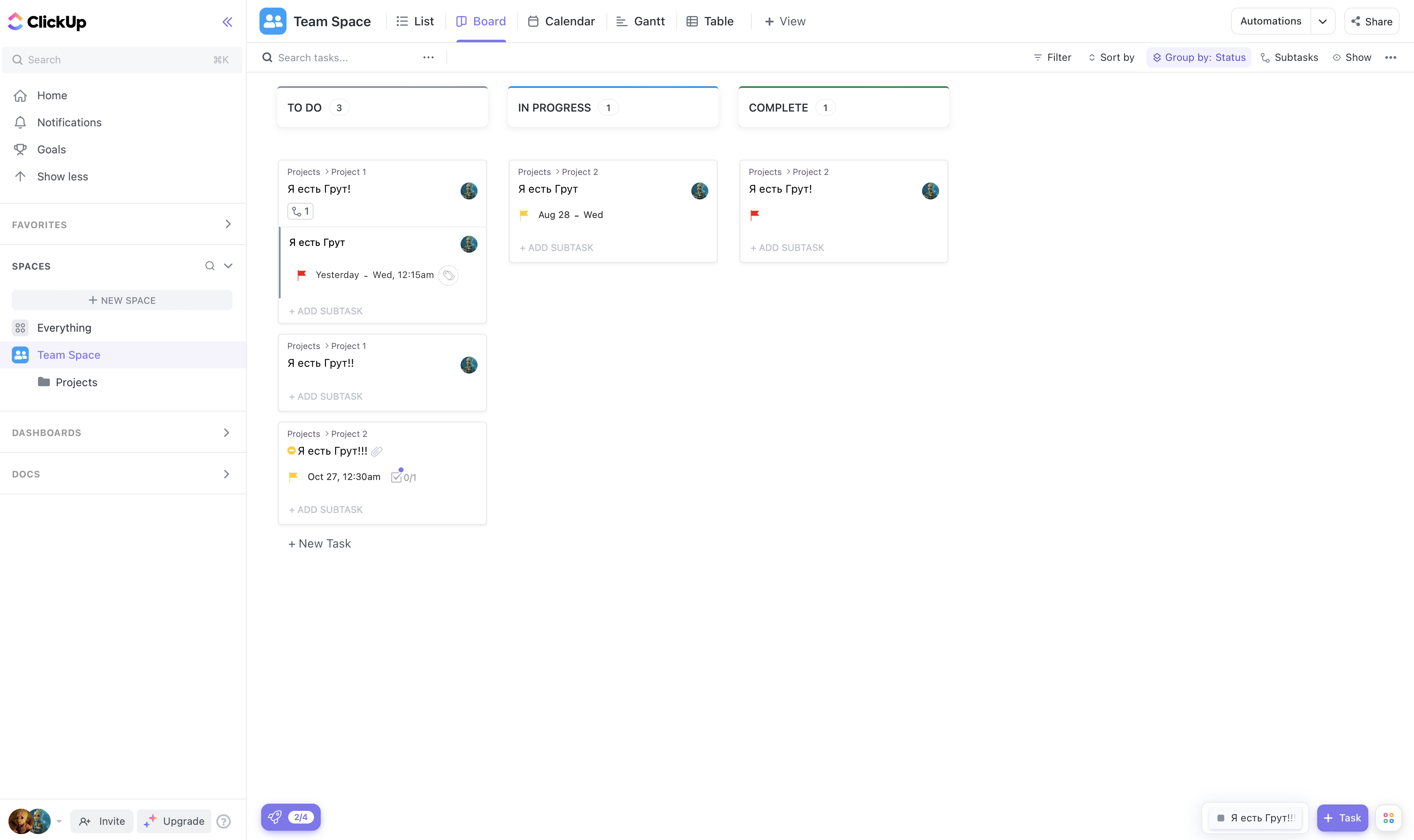
Доска Грута
Недостатки
-
Ограниченное использование журнала действий в бесплатной версии один день, в платной версии начального уровня – неделя -
Слишком много функций, придётся долго разбираться. Иногда простота лучше -
Нет ограничений по незавершённой работе в плане базового уровня -
Нет русского языка, проекты на английском, французском, испанском, португальском и итальянском
Платформы
-
Windows -
MacOS -
Web -
iOS -
Android -
Linux
Цена
Есть бесплатный тариф, пробный период и несколько платных подписок от $7.
Jira
❗Сервис также ушёл из России.
Ещё одна мощная система организации для крупных компаний от Atlassian, но сложная. Особенно сервис любят IT-организации, ведь большинство функций ориентировано на эту сферу. Для других областей доски Jira покажутся сложными.
Преимущества
-
Все базовые инструменты Канбан здесь доступны, их можно настроить под свой проект -
Неограниченное количество досок в бесплатной версии -
Большое файловое хранилище в бесплатной версии – 2 ГБ, в тарифе Standart — 250 ГБ, в остальных тарифах – неограниченно -
Синхронизация с огромным количеством популярных и не очень сервисов -
Существуют дополнительные функции управления проектами, такие как отчётность -
Есть пользовательские истории – визуальные подсказки, которые помогают коллегам быстро понять работу команды -
Интеграция со 100+ программами
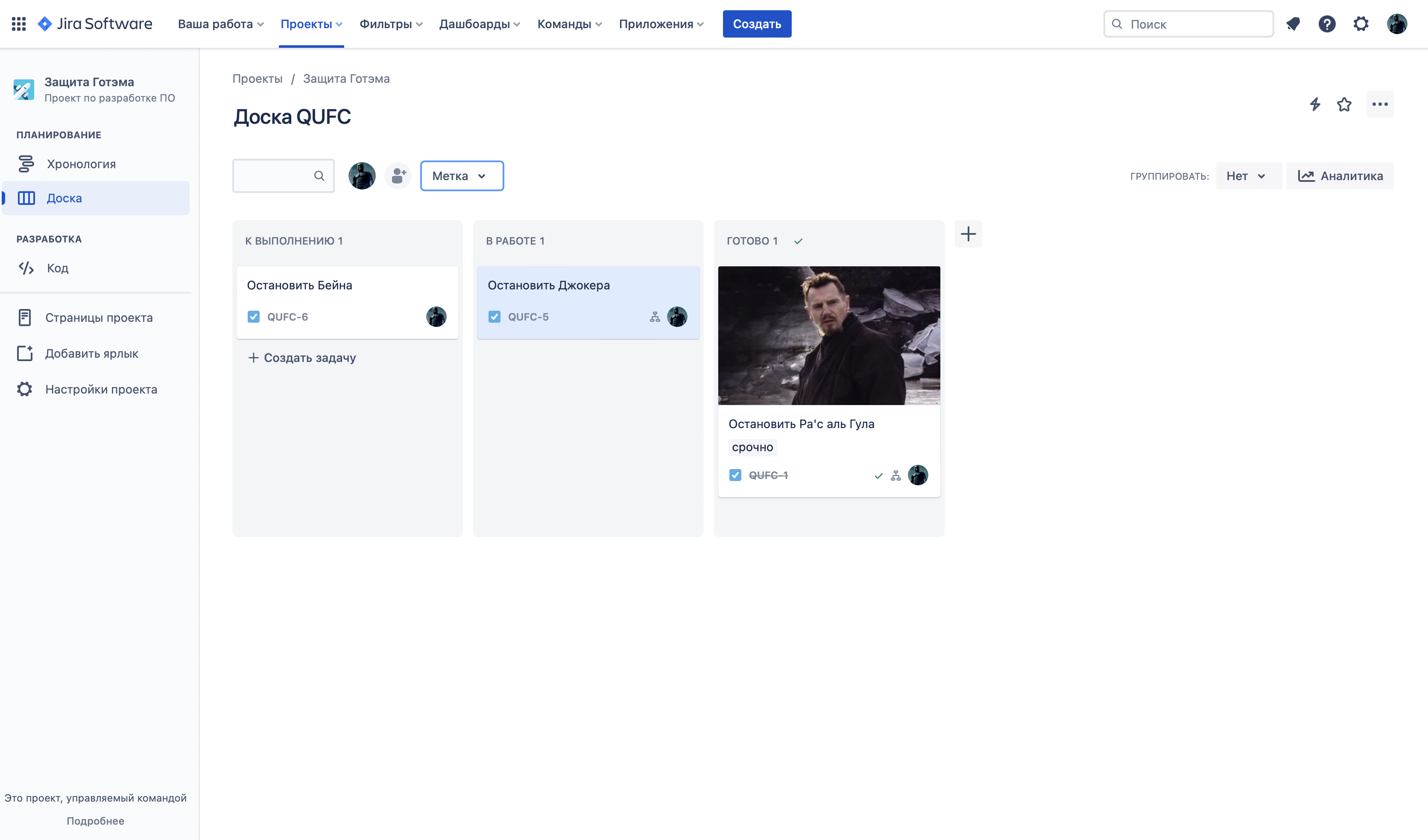
Доска Бэтмена
Недостатки
-
Сложноват для команд за пределами IT-сектора -
Сложные настройки отчётности -
Ушёл из России и удаляет аккаунты
Платформы
-
Web -
iOS -
Android -
Windows Phone
Цена
Бесплатный тариф, дальше от $7,75 за пользователя в месяц
YouGile
Российский таск-трекер. Простой и приятный в использовании, подходит для больших команд. Включает все возможности Канбан-доски, и этими функциями можно пользоваться бесплатно. Единственное условие – количество человек в команде.
Преимущества
-
Неограниченное число досок -
Базовая автоматизация досок — перенос из одной доски в другую или между проектами по условиям -
Гибкая настройка карточек. Например, установка стикеров-маркеров на карточках – личная прихоть. Можно ставить картинки и фото в карточки -
Все функции доступны в бесплатной версии -
Есть шаблоны задач для досок -
Удобный и приятный интерфейс браузерного типа, установка фотографий на фон -
Импорт из Trello -
Есть встроенный чат, прикреплённый к задачам. Похож на всеми любимый мессенджер. В чате есть запись экрана — можно быстро показывать коллегам ход работы -
Аналитика производительности и статистика выполнения задач для оптимизации работы -
Файловое хранилище – 5 ГБ
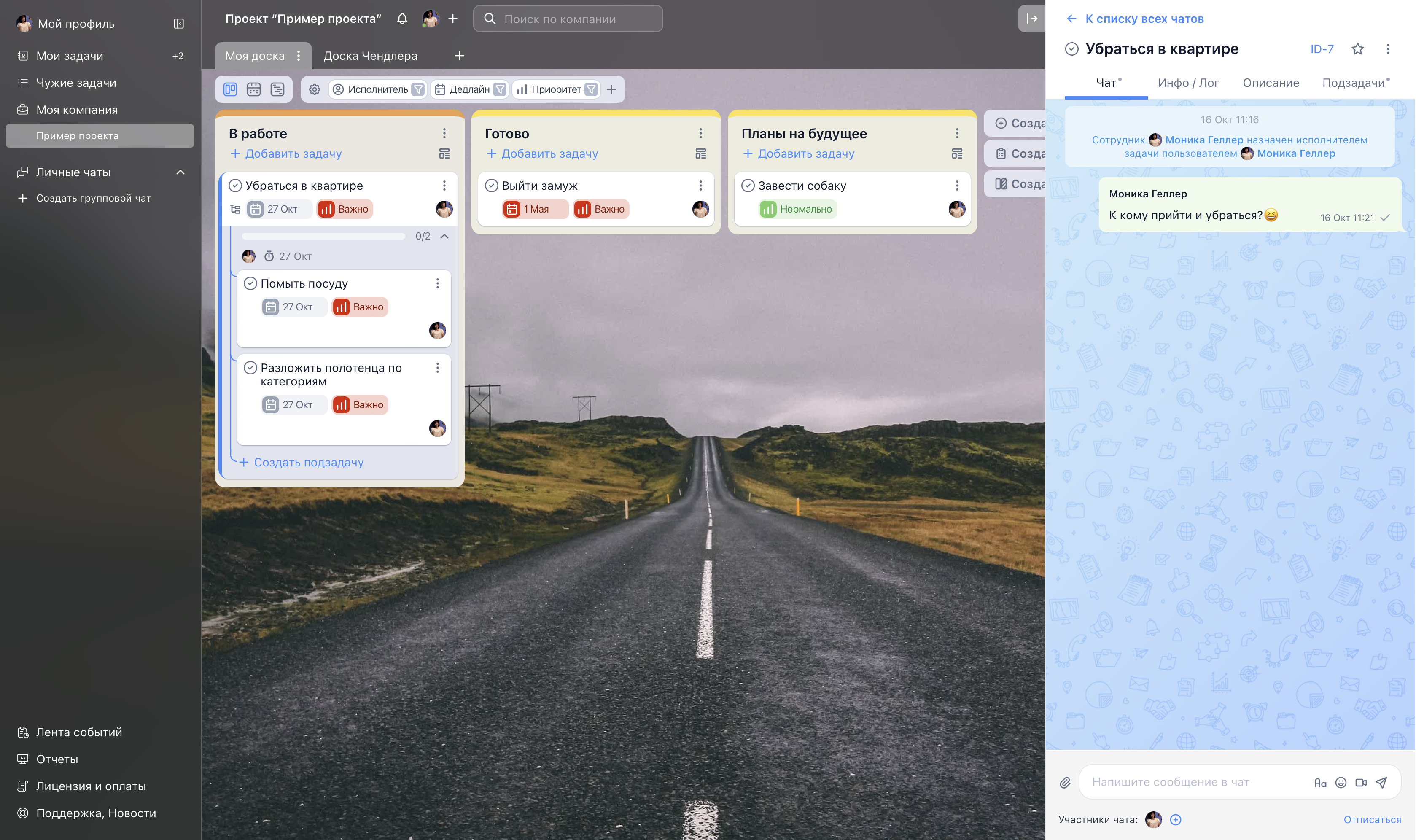
Доска Моники Геллер
Недостатки
-
Непривычная система тарифов -
При регистрации требует номер телефона -
Нет шаблонов проектов -
Нет интеграции с облачными хранилищами и дисками
Платформы
-
Windows -
MacOS -
Web -
iOS -
Android -
Linux
Цена
Бесплатно для 10 первых пользователей. С 11-го человека нужно платить – 333 руб. в месяц за каждого. Эти версии облачные. Есть коробочная – 579 руб. в месяц за пользователя при годовой оплате.
Kaiten
Ещё один российский сервис для управления проектами, который похож на Trello. Выделяется дизайном с яркими и сочными цветами, а Канбан-управление имеет базовые инструменты.
Преимущества
-
Можно подключить модуль Канбан с расширенными функциями инструмента: добавление подколонок, дорожек, настройка WIP-лимитов, отметки об устаревании карточек в колонке, накопительная диаграмма потока (CFD), контрольный график, спектральная диаграмма, время разрешения блокировок и пропускная способность потока -
Автоматизация доступна в бесплатной версии -
Массовые действия к карточкам -
Можно открывать доски друг под другом -
Автоматический перенос данных из других сервисов — из Jira и Trello тоже. -
Настраиваемый тарифный план. Удобно — платишь только за то, чем пользуешься -
Таймер учёта затраченного времени в платных тарифах -
На фон можно поставить красивые фотографии
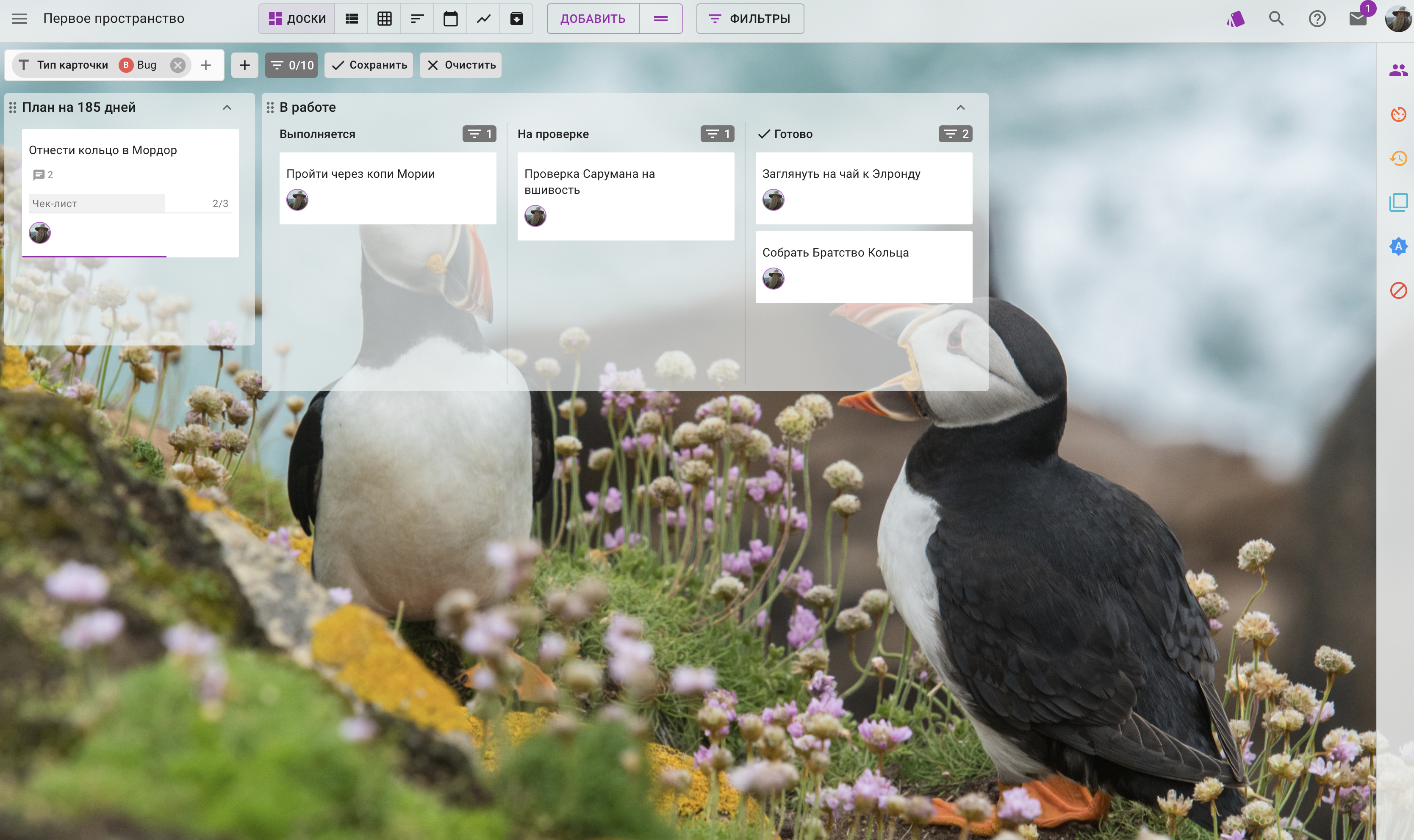
Доска Гендальфа
Недостатки
-
При регистрации требует номер телефона -
Дороже других российских сервисов -
Скудный набор инструментов в бесплатной версии. Можно настроить лишь расположение, тип, участников, описание, запустить автоматизацию и доступные комментарии. Это меньше, чем в других сервисах.
Платформы
-
Web -
iOS -
Android
Цена
Есть бесплатный тариф без ограничений по функциям, но без дополнительных модулей. За них нужно заплатить от 420 руб. в месяц. Бесплатный период в 14 дней.
Monday
Красочный сервис с различными функциями, который рассчитан на большие команды. Индивидуальные предприниматели и фрилансеры смогут его использовать, но только в бесплатной версии. Платные тарифы требуют не менее трёх человек в команде.
Преимущества
-
Присутствуют основные функции Kanban, включая перетаскивание и централизованная коммуникация. Они позволяют пользователям обмениваться файлами и отзывами внутри сервиса -
Настраиваемые цветовые схемы и столбцы -
Интуитивно понятный интерфейс -
Интеграция с 200+ сторонними платформами -
Неограниченное количество документов в бесплатной версии -
Более 200 шаблонов для разных отраслей
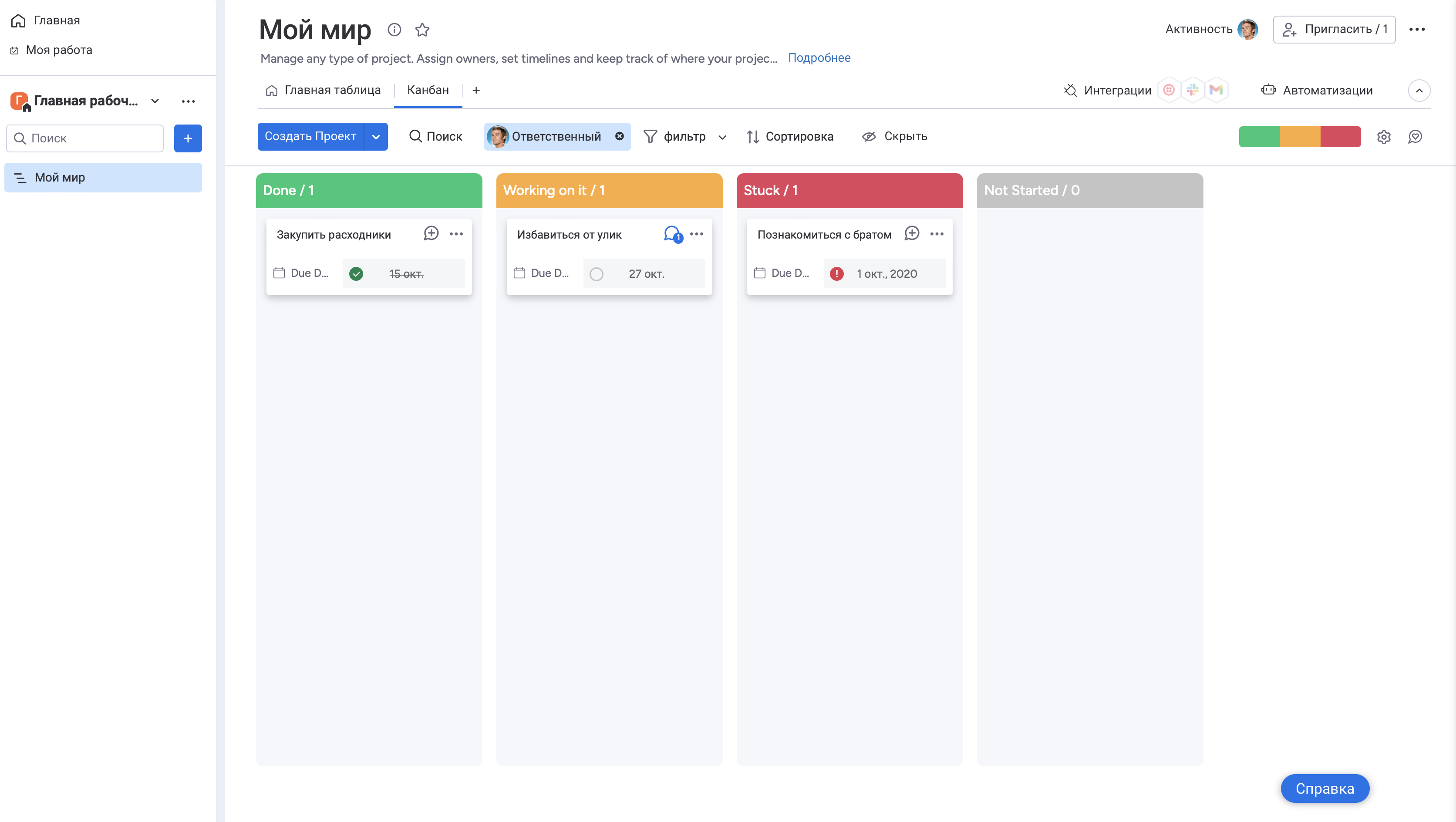
Доска Декстера Моргана
Недостатки
-
Есть минимальные требования к размеру команды — минимум три человека в платной версии. Это отпугивает индивидуальных предпринимателей и фрилансеров -
Журнал действий ограничен одной неделей для пользователей бесплатной версии -
Самый дешёвый тариф выходит дороже альтернатив, которые выигрывают у Monday по функциям -
Нет интеграции с Zoom на бесплатном и на самом дешёвом тарифах -
На этих же тарифах отсутствует гостевой доступ, автоматизация процессов, зависимости
Платформы
-
Web -
iOS -
Android
Цена
Есть бесплатный тариф и бесплатная пробная версия на 14 дней. Остальные тарифы от $8 в месяц.
Yandex Tracker
Универсальный инструмент для управления проектами от Yandex. С помощью Канбан-доски, или доски задач, как она называется в Yandex Tracker, можно эффективно управлять любым проектом.
Преимущества
-
Все базовые инструменты Канбан есть -
Возможность создать очереди для группировки задач по процессам, отделам и командам -
Можно устанавливать зависимости между задачами -
Есть контроль времени и трудозатрат, который помогает эффективно распределить ресурсы -
Два вида досок. Простая, которая подойдет для любой команды, и с бэклогом и спринтами – для Agile-команд -
Интеграция с Яндекс-сервисами -
Есть автоматизация некоторых функций -
Можно назначить не только исполнителя, но и наблюдателя -
Можно перенести данные с помощью API, а также из Jira, Excel и других сервисов -
До 2000 задач в доске
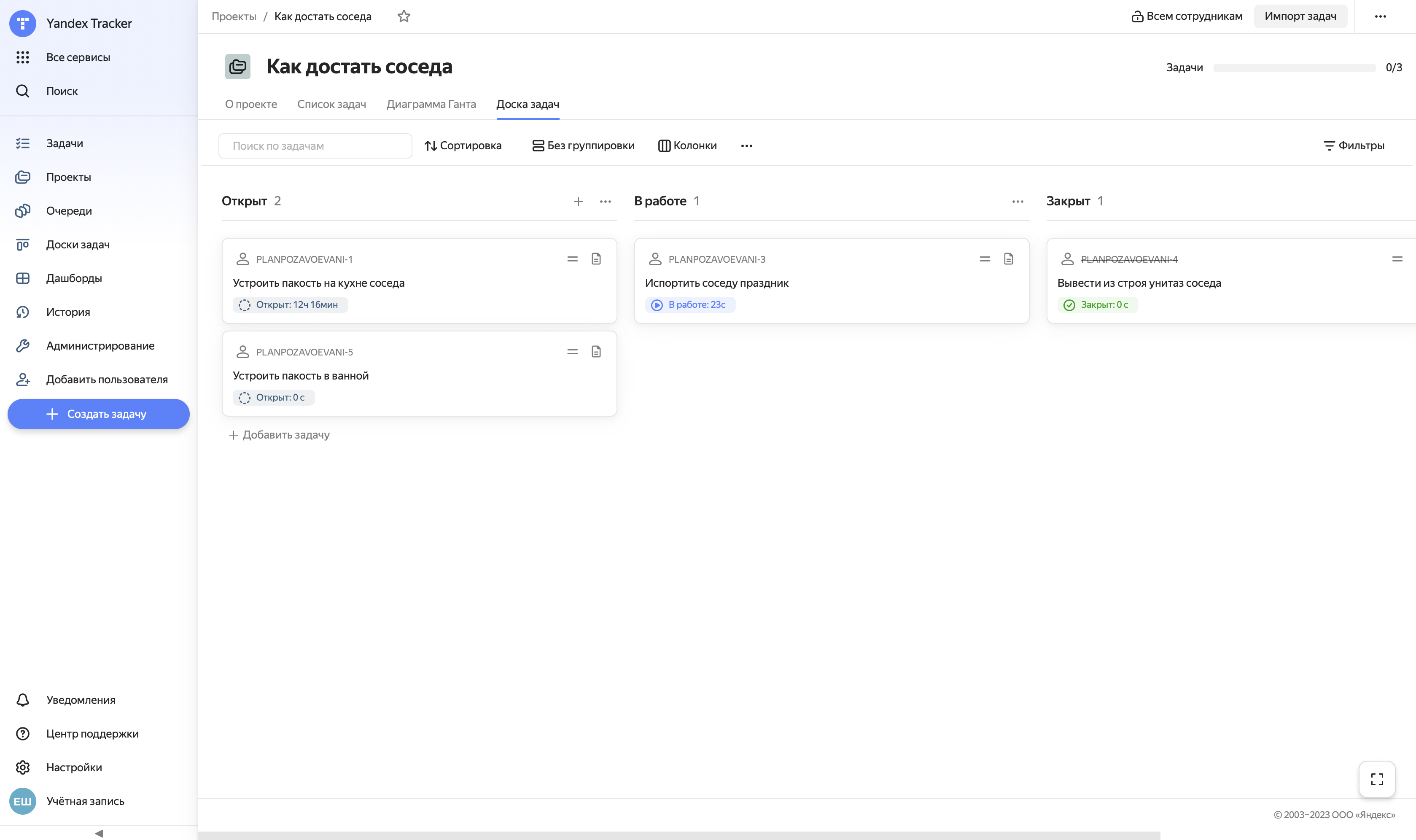
Доска по плану Как достать соседа
Недостатки
-
Резкий рост тарифов на 70–90% в июле 2024 года -
Стоимость тарифов зависит не от функций, а от количества пользователей -
Нет полномасштабной аналитики, подходящей для гибких методов Scrum и Kanban -
Ограничение на количество задач на досках -
Не интуитивная навигация, которая вызвала множество негативных эмоций -
Для создания аккаунта нужна почта Яндекса, регистрация в аккаунте дольше, чем в других привычных таск-менеджерах
Платформы
-
Web -
iOS -
Android
Цена
Бесплатная версия доступна для команд до 5 человек. Платные тарифы зависят от количества человек, а не функций: для команд из 6–100 человек — 440 руб., 101–250 — 400 руб., 251+ — 360 рублей. Для крупных организаций ежемесячная плата рассчитывается по ступенчатой системе.
Miro
Если ищете решение с надежными встроенными инструментами для совместной работы, то Miro может подойти. Особенно, если вы там работаете ещё и по другим поводам. Да, тут есть Канбан-доска — она находится на интерактивной доске, которая позволяет клиентам добавлять стикеры для быстрой обратной связи.
Преимущества
-
Неограниченное количество редактируемых досок в тарифном плане начального уровня -
Лёгкая интеграция с Jira. Карточки можно конвертировать сразу в заявки -
Функция Talktrack для записи интерактивных аудио и видеообзоров досок в бесплатной версии -
Видеочат для обсуждения задач в реальном времени на платном тарифе -
Более 2500 шаблонов, созданных разработчиками Miro и пользователями -
Интеграция с многими сервисами и приложениями -
Высокое качество экспорта досок в тарифах от $8 -
Есть приложение для оценки. Пользователи могут оценивать объём усилий по определённым задачам и голосовать за первоочередность задач. Функция доступна в платных тарифах
Недостатки
-
До трёх досок в бесплатной версии -
Отсутствие зависимостей в бесплатной версии и самом дешёвом тарифе -
Многие жалуются на долгую загрузку -
Есть жалобы на трудности при импорте данных
Платформы
-
Web -
iOS -
Android
Цена
Есть бесплатная версия, пробная версия на 14 дней. Остальные тарифы от $8 в месяц за годовое использование.
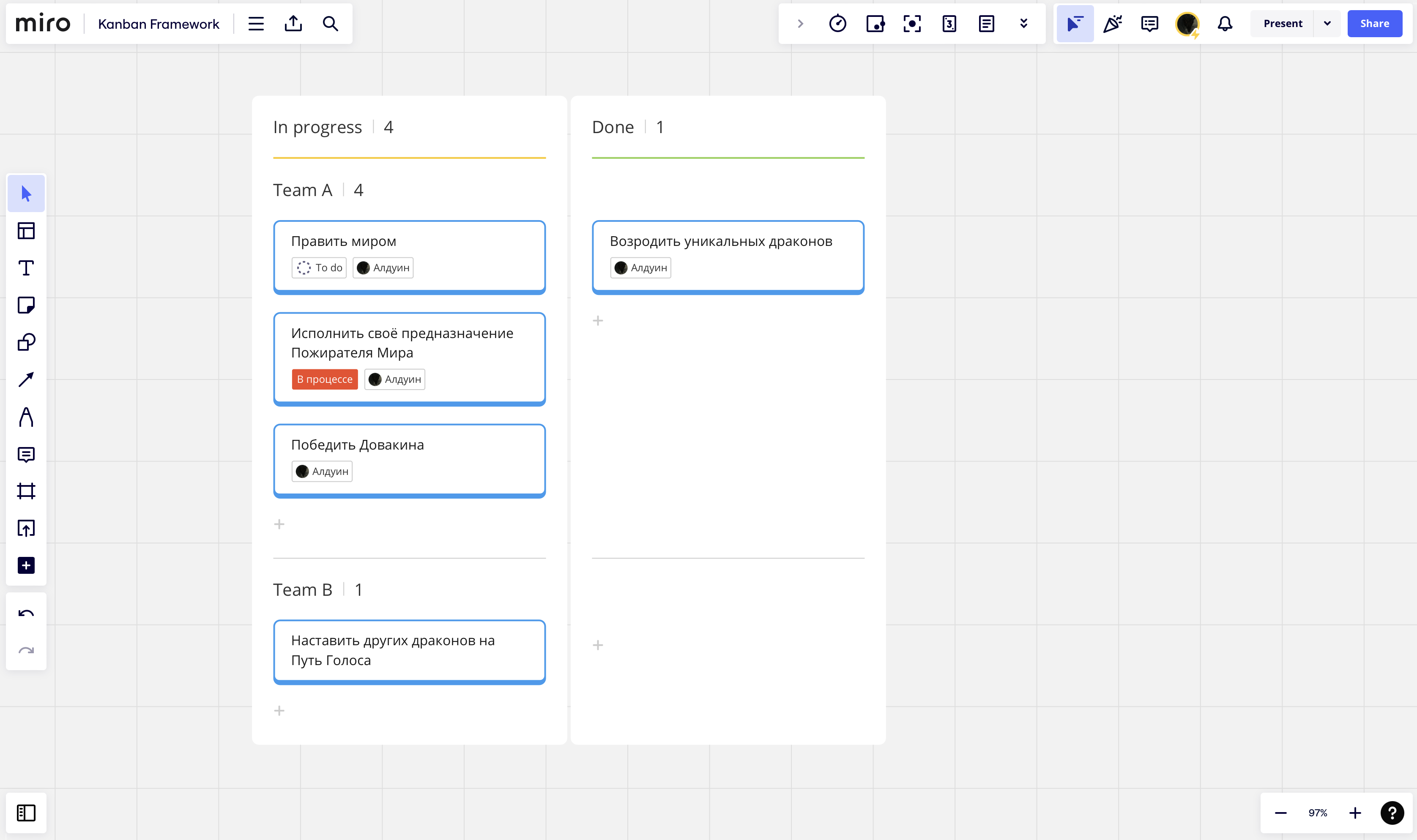
Доска из Скайрима
Как начать работать с Канбан-доской
Доску Канбан можно сделать на бумаге, на меловой доске, но лучше – в электронном виде. Как же начать работать с канбан-доской? При работе с Канбан действует простое правило: начни заполнять карточки с задач, которые делаешь прямо сейчас.
-
1.
Возьми чистую доску и создай столбцы для отражения главных шагов-этапов в работе. Назвать можно как угодно, но лучше так, чтобы участники проекта поняли. Базовые названия — в работе, выполнено, в планах, приостановлено. -
2.
Переходим к задачам: определи, что именно нужно сделать и когда. Под задачу надо заполнить карточку. Важно правильное название — не буди в себе поэта, используй простое и понятное глагольное словосочетание: сделать что? Так тебя все поймут -
3.
Следи за порядком на Канбане: задачи после прохождения этапа попадают таки в следующую колонку, то есть на следующий этап. Можно вместе с коллегами определить правила о количестве задач в одной колонке — к примеру, не больше шести задач в одной колонке в одно время. -
4.
Следи за простоями и «узкими горлышками». Собственно, как инструмент визуализации Канбан на это и направлен — показывать, на каких этапах работы задачи застревают. -
5.
Когда освоитесь, пробуйте автоматизировать работу. К примеру, правило о переходе задачи к другому исполнителю после прохождения определённого этапа или автоматическое завершение задачи в колонке «Готово». В WEEEK, Trello или Kaiten автоматизация есть в бесплатных версиях.
В этой статье подробно об автозагрузке в Windows 10 — где может быть прописан автоматический запуск программ; как удалить, отключить или наоборот добавить программу в автозагрузку; о том, где находится папка автозагрузки в «десятке», а заодно о паре бесплатных утилит, позволяющих более удобно всем этим управлять.
Программы в автозагрузке — это то ПО, которое запускается при входе в систему и может служить для самых разных целей: это антивирус, мессенджеры, сервисы облачного хранения данных — для многих из них вы можете видеть значки в области уведомлений справа внизу. Однако, точно так же в автозагрузку могут добавляться и вредоносные программы. Более того, даже избыток «полезных» элементов, запускаемых автоматически, может приводить к тому, что компьютер работает медленнее, а вам, возможно, стоит удалить из автозагрузки какие-то необязательные из них.
- Автозагрузка приложений в параметрах Windows 10
- Просмотр и отключение программ автозагрузки в диспетчере задач
- Где находится папка Автозагрузка Windows 10
- Автозагрузка программ в реестре
- Планировщик заданий
- Sysinternals Autoruns и другие утилиты для управления автозагрузкой
- Видео инструкция
Внимание: в последних версиях Windows 10 программы, которые не были закрыты при завершении работы, автоматически запускаются при следующем входе в систему и это не автозагрузка. Подробнее: Как отключить перезапуск программ при входе в Windows 10.
Просмотр и отключение программ в автозагрузке в параметрах Windows 10
Один из самых простых способов просмотреть программы в автозагрузке Windows 10 — использовать соответствующих пункт в Параметрах:
- Откройте Параметры Windows 10 (клавиши Win+I или через меню Пуск).
- Перейдите в раздел Приложения — Автозагрузка.
- Ознакомьтесь со списком программ в автозагрузке, отключите ненужные.
Если вы не знаете, что можно отключить, а чего лучше не отключать, в общих чертах ситуация следующая: даже отключив все элементы, вы не навредите системе, но может оказаться, что какие-то постоянно нужные программы (мессенджеры, антивирусы, программы облачных хранилищ) придется запускать вручную. В любом случае, можете смело экспериментировать.
Автозагрузка в диспетчере задач
Следующее расположение, где можно изучить программы в автозагрузке Windows 10 — диспетчер задач, который легко запустить через контекстное меню кнопки Пуск, открываемое по правому клику. В диспетчере задач нажмите кнопку «Подробнее» внизу (если такая там присутствует), а затем откройте вкладку «Автозагрузка».

Вы увидите список программ в автозагрузке для текущего пользователя (в этот список они берутся из реестра и из системной папки «Автозагрузка»). Кликнув по любой из программ правой кнопкой мыши, вы можете отключить или включить ее запуск, открыть расположение исполняемого файла или, при необходимости, найти информацию об этой программе в Интернете. Также в колонке «Влияние на запуск» можно оценить, насколько указанная программа влияет на время загрузки системы. Правда здесь стоит отметить, что «Высокое» не обязательно означает, что запускаемая программа в действительности тормозит ваш компьютер.
Папка автозагрузки в Windows 10
Частый вопрос, который задавался и по поводу предыдущей версии ОС — где находится папка автозагрузки в новой системе. Находится она в следующем расположении:
%userprofile%\AppData\Roaming\Microsoft\Windows\Start Menu\Programs\Startup
Достаточно ввести указанный путь в адресную строку проводника и нажать Enter. Еще один простой способ открыть эту папку — нажать клавиши Win+R и ввести в окно «Выполнить» следующее: shell:startup после чего нажмите Ок, сразу откроется папка с ярлыками программ для автозапуска.

Чтобы добавить программу в автозагрузку, вы можете просто создать ярлык для этой программы в указанной папке. Примечание: по некоторым отзывам, это не всегда срабатывает — в этом случае помогает добавление программа в раздел автозагрузки в реестре Windows 10.
Автоматически запускаемые программы в реестре
Запустите редактор реестра, нажав клавиши Win+R и введя regedit в поле «Выполнить». После этого перейдите к разделу (папке)
HKEY_CURRENT_USER\SOFTWARE\Microsoft\Windows\CurrentVersion\Run
В правой части редактора реестра вы увидите список программ, запускаемых для текущего пользователя при входе в систему. Вы можете удалить их, или добавить программу в автозагрузку, нажав по пустому месту в правой части редактора правой кнопкой мыши — создать — строковый параметр. Задайте параметру любое желаемое имя, после чего дважды кликните по нему и укажите путь к исполняемому файлу программы в качестве значения.

Это не единственный раздел, программы в автозагрузке могут также находиться в следующих разделах реестра Windows 10 (учитывайте, что последние два раздела могут отсутствовать на вашей системе):
HKEY_LOCAL_MACHINE\SOFTWARE\Microsoft\Windows\CurrentVersion\Run HKEY_CURRENT_USER\SOFTWARE\Wow6432Node\Microsoft\Windows\CurrentVersion\Run HKEY_LOCAL_MACHINE\SOFTWARE\Wow6432Node\Microsoft\Windows\CurrentVersion\Run
Изменять список можно аналогичным способом.
Планировщик заданий Windows 10
Следующее место, откуда может запускаться различное ПО — планировщик заданий, открыть который можно, нажав по кнопке поиска в панели задач и начав вводить название утилиты.
Обратите внимание на библиотеку планировщика заданий — в ней находятся программы и команды, автоматически выполняемые при определенных событиях, в том числе и при входе в систему. Вы можете изучить список, удалить какие-либо задания или добавить свои.

Более подробно об использовании инструмента вы можете прочитать в статье про использование планировщика заданий.
Sysinternals Autoruns и другие утилиты для контроля программ в автозагрузке
Существует множество различных бесплатных программ, позволяющих просматривать или удалять программы из автозагрузки, лучшая из них, на мой взгляд — Autoruns от Microsoft Sysinternals, доступная на официальном сайте https://docs.microsoft.com/en-us/sysinternals/downloads/autoruns
Программа не требует установки на компьютер и совместима со всеми последними версиями ОС, включая Windows 10. После запуска вы получите полный список всего, что запускается системой — программы, службы, библиотеки, задания планировщика и многое другое.

При этом, для элементов доступны такие функции как (неполный список):
- Проверка на вирусы с помощью VirusTotal
- Открытие места расположения программы (Jump to image)
- Открытие места, где программа прописана для автоматического запуска (пункт Jump to Entry)
- Поиск информации о процессе в Интернете
- Удаление программы из автозагрузки
Отдельно в Autoruns можно просмотреть и дополнительные элементы, такие как запускаемые службы, выполняемые при входе в систему задачи, элементы планировщика заданий и отключить их при необходимости.
Возможно, для начинающего пользователя программа может показаться сложной и не совсем понятной, но инструмент действительно мощный, рекомендую. Также управление программами в автозагрузке присутствует почти в любых утилитах для очистки и оптимизации системы, о которых подробнее в обзоре Лучшие программы для очистки Windows 10.
Видео инструкция
Если у вас остаются вопросы, имеющие отношение к затронутой теме — задавайте ниже в комментариях, а я постараюсь ответить на них.
Есть как минимум четыре разных способа. Выбирайте любой.
1. Через настройки
Самый простой способ — включение автозагрузки через настройки ПО. Как правило, такая функция есть во всех программах, которые часто используются и могут понадобиться сразу после включения компьютера.
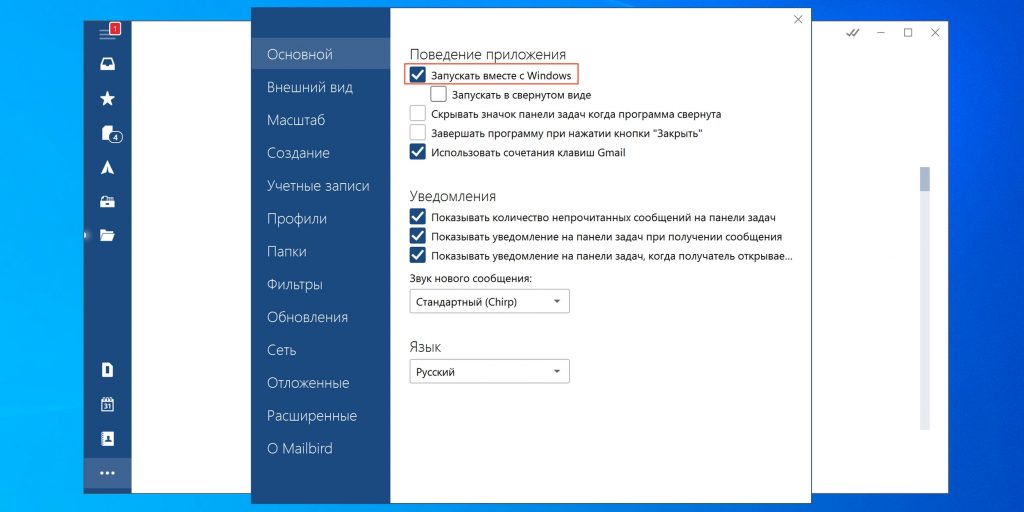
Для активации автозагрузки откройте встроенные настройки через меню «Параметры» или нажав на кнопку шестерёнки. Найдите пункт «Загружать при старте системы», «Запускать при входе» или что‑то подобное. Отметьте его галочкой и нажмите «Применить».
2. Через папку автозапуска
Классический способ, который пригодится в тех случаях, когда в настройках программы нет опции автозагрузки. Через стандартную папку автозапуска это делается почти так же просто.
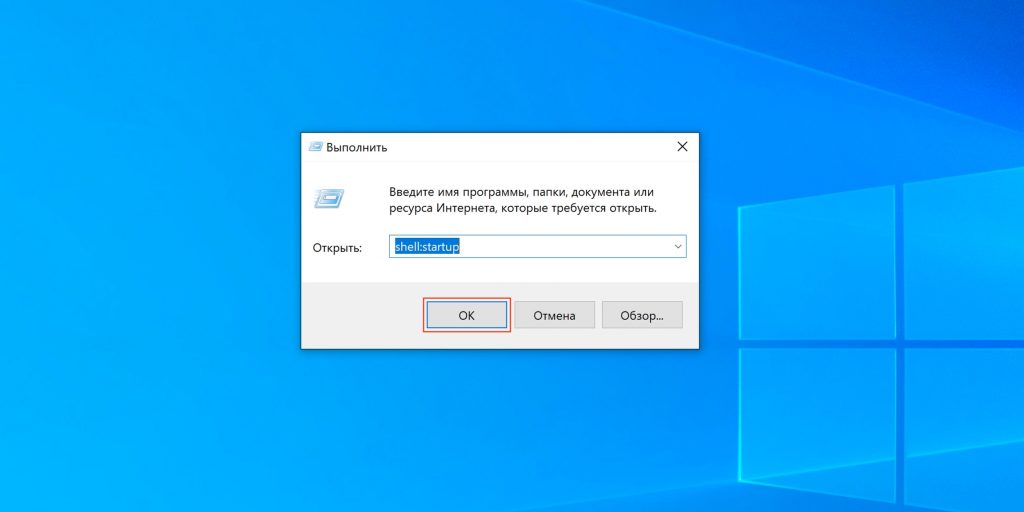
Нажмите сочетание клавиш Win + R, введите shell:startup и кликните OK.
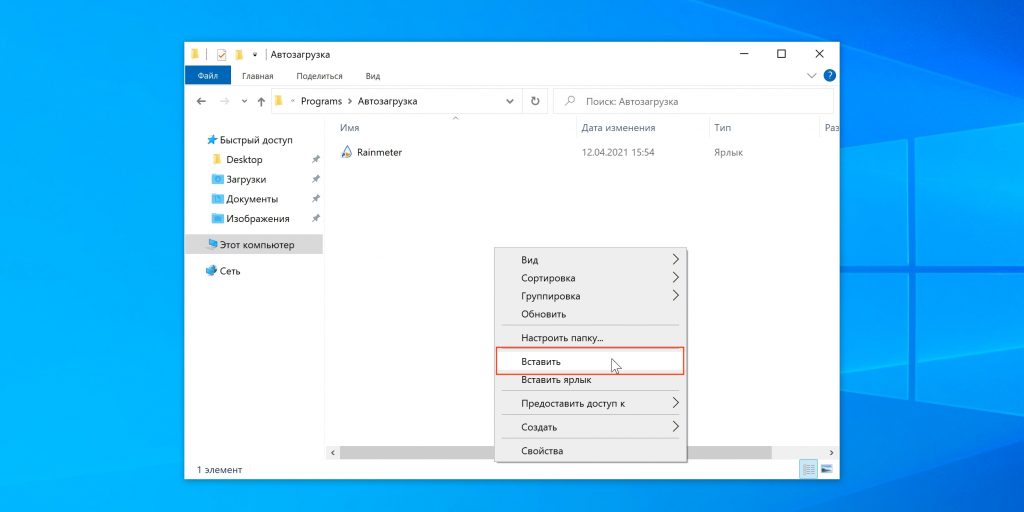
Поместите ярлык нужного приложения в открывшуюся папку.
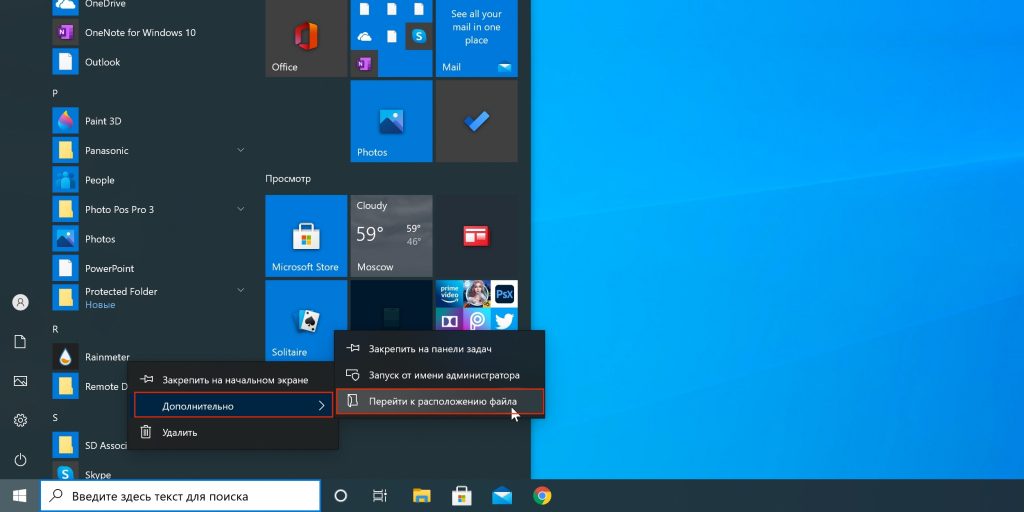
Чтобы найти ярлык, откройте меню «Пуск», кликните правой кнопкой мыши по иконке нужной программы, а затем выберите «Дополнительно» → «Перейти к расположению файла». Скопируйте ярлык программы и вставьте в папку автозапуска.
3. Через «Планировщик заданий»
Если предыдущий вариант не сработал, можно прибегнуть к помощи встроенного средства Windows «Планировщик заданий». Оно позволяет автоматизировать различные действия, в том числе и запускать программы по заданным параметрам.
Перейдите в «Панель управления» → «Система и безопасность» → «Администрирование» и запустите «Планировщик заданий». Вместо этого можно воспользоваться поиском.
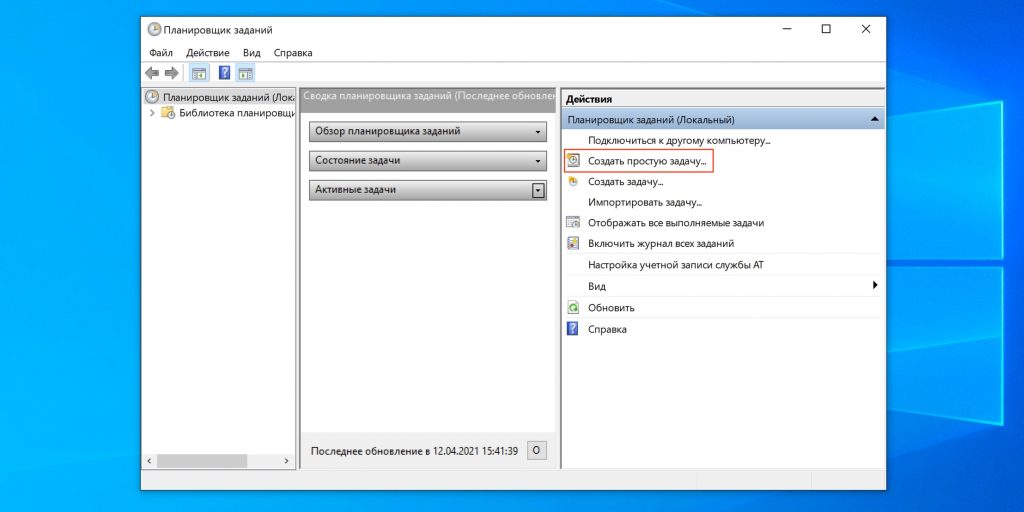
Кликните «Создать простую задачу», задайте какое‑нибудь имя и нажмите «Далее».
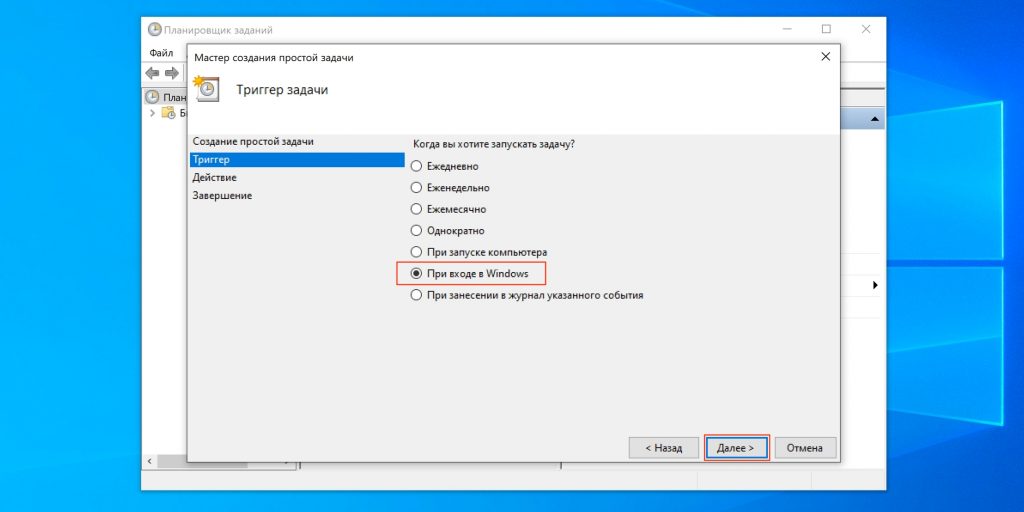
Укажите вариант «При входе в Windows» и снова щёлкните «Далее».
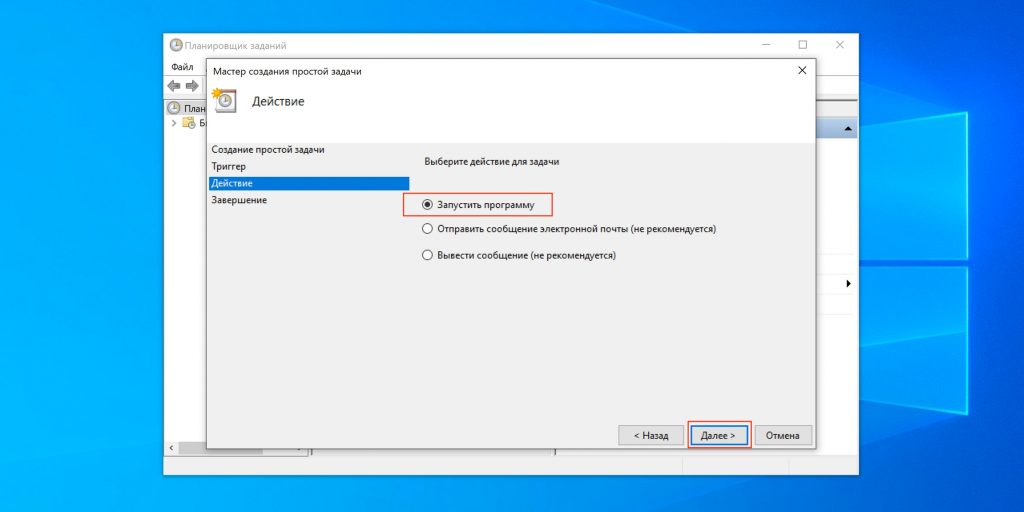
Выберите «Запустить программу» и кликните «Далее».
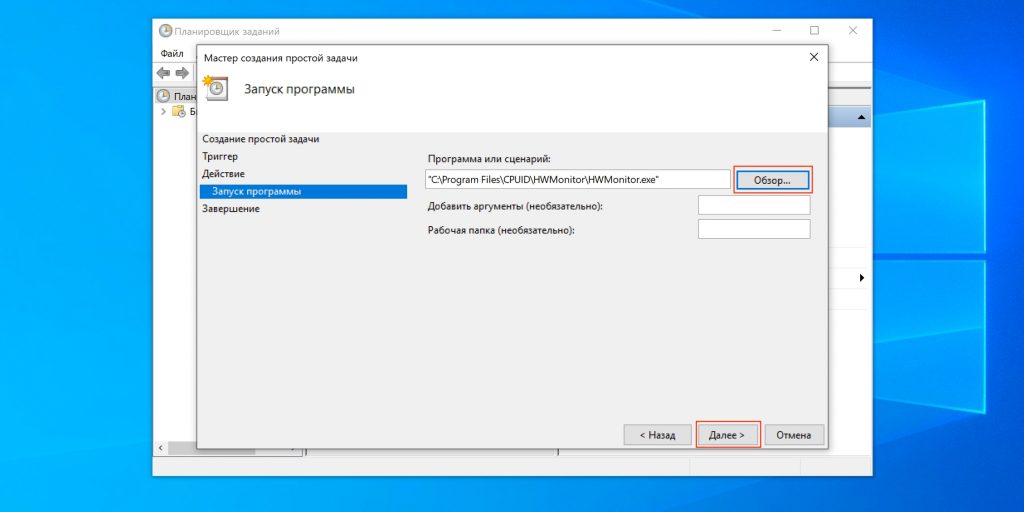
Нажмите «Обзор» и укажите путь к exe‑файлу нужной программы.
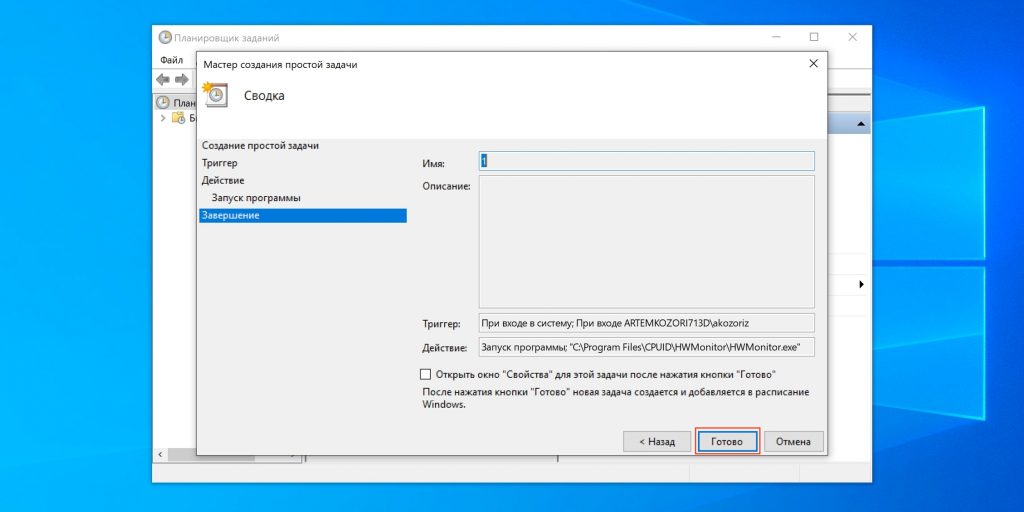
Проверьте введённые данные и щёлкните «Готово».
4. Через «Редактор реестра»
Инструмент «Редактор реестра» предназначен для изменения параметров компьютера, Windows и установленных приложений. Он без проблем позволяет также управлять автозапуском.
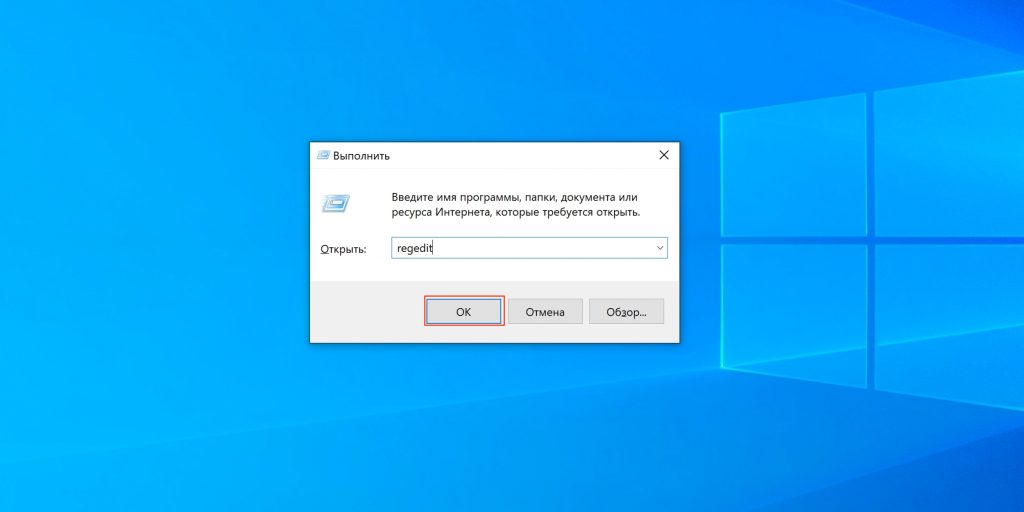
Откройте «Редактор реестра» через поиск или нажмите сочетание Win + R и введите regedit.
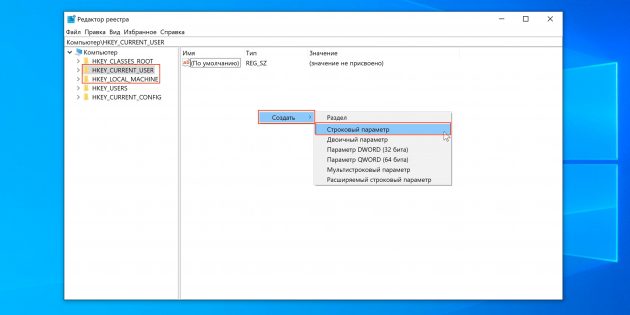
Выберите в боковой панели HKEY_CURRENT_USER, чтобы добавить программу в автозагрузку для текущего пользователя, или HKEY_LOCAL_MACHINE — чтобы добавить её для всех. Кликните правой кнопкой мыши в основном окне и нажмите «Создать» → «Строковый параметр». Присвойте ему какое‑нибудь имя.
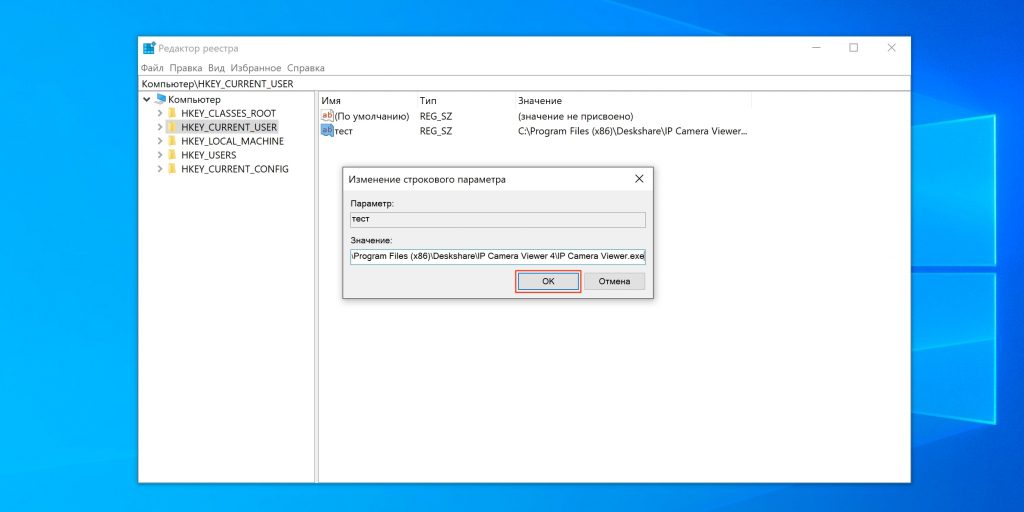
Дважды щёлкните по созданной строке и вставьте в поле «Значение» путь к исполняемому exe‑файлу программы, которую нужно добавить в автозапуск. Кликните OK.
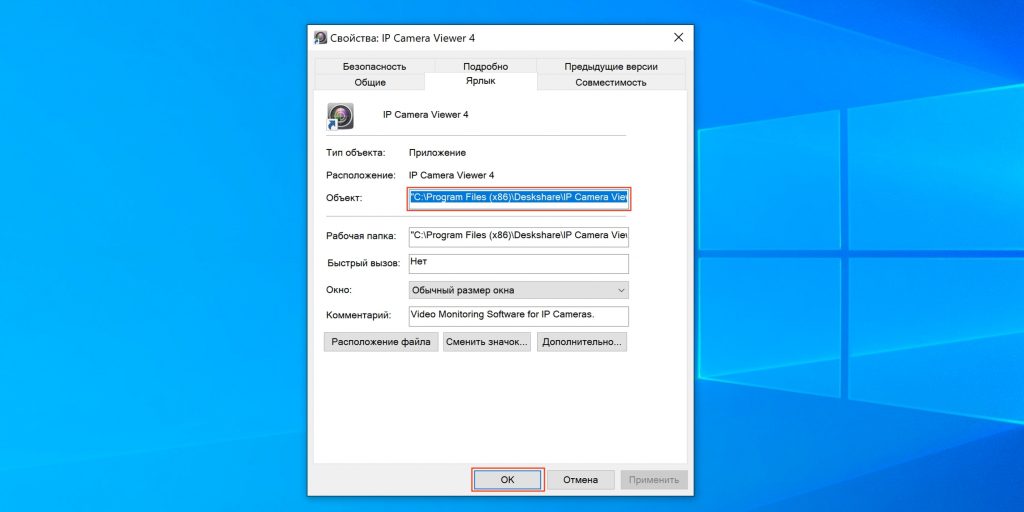
Если не знаете путь к файлу, найдите программу в меню «Пуск», кликните правой кнопкой по её значку, выберите «Дополнительно» → «Перейти к расположению файла». Снова щёлкните той же кнопкой по ярлыку приложения и укажите пункт «Свойства». В открывшемся окне в поле «Объект» можно будет скопировать полный путь.
На самую разную ЦА: от фрилансеров до крупного бизнеса
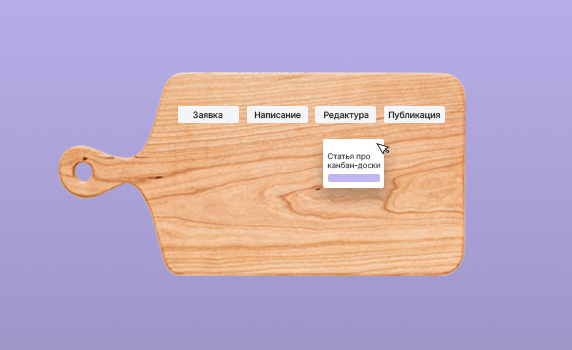
- Менеджмент
Любовь Степанова
Автор коммерческих текстов
Канбан — метод управления проектами, в котором все задачи и этапы визуализируются на специальной доске.
Она может быть физической — из пластика или дерева, со столбцами и специальными стикерами — или виртуальной, созданной в специальных онлайн-инструментах.
Разбираемся, чем отличаются разные сервисы канбан-досок, и как выбрать вариант, с которым удобнее работать.
| Ситуация | Сервисы |
| Будет пользоваться один специалист или маленькая команда | Projecto, Битрикс24, Kanban Tool, Kanban Flow, Yandex Tracker, Asana, Weeek |
| Для команд побольше, сложных процессов, крупных компаний | Projecto, Hygger, Yandex Tracker, Asana, ActiveCollab, Sunsama, Breeze, Businessmap, Kanbanchi, Jira |
| Хорошо подходит для разработки ПО | Yandex Tracker, Sunsama, Blossom, Shortcut, Jira |
| Есть дополнительные инструменты (дорожные карты, диаграмма Ганта и подобные) | Projecto, Hygger, MiesterTask, Kanban Flow, Asana, ActiveCollab, Businessmap, Kanbanchi, Jira |
| Интерфейс на русском языке | Projecto, Битрикс24, Yandex Tracker, Weeek, Jira |
| Бесплатный тариф с хорошим функционалом | Trello, MiesterTask, Kanban Tool, Kanban Flow, Weeek, Shortcut |
Projecto
Сайт: https://projecto.pro/
Projecto — российская система управления проектами и задачами, которая подходит для различных методологий, включая канбан. Сервис доступен как в веб-версии через браузер, так и в полноценных мобильных приложениях для Android, iOS и macOS. Облачный формат и нативный интерфейс исключают большие затраты ресурсов на внедрение и обучение.
Кому и для чего. Платформа подходит как для личного, так и для корпоративного использования в разных масштабах — от малого бизнеса до крупных компаний. Поскольку Projecto входит в реестр российского ПО и соответствует всем требованиям законодательства (серверы расположены на территории РФ), его можно использовать даже в бюджетной сфере. Сервис одинаково удобен для офисного и удалённого формата работы.
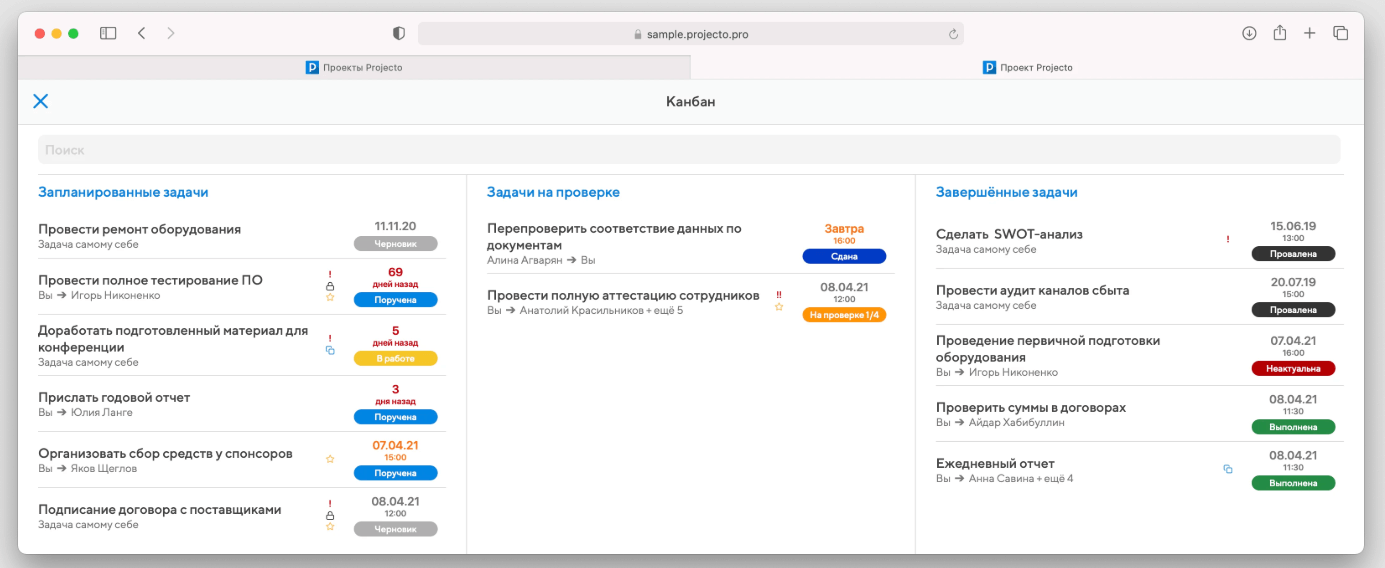
Так выглядит канбан-доска в Projecto
Основные преимущества системы:
- Канбан-доска с настраиваемыми столбцами, а также возможность отображения в виде диаграммы Ганта, простого списка и календарного графика.
- Конструктор оргструктуры предприятия с наглядным делением сотрудников по отделам, информативные карточки пользователей и контрагентов.
- Электронный документооборот для быстрого согласования и хранения важных данных, настройка маршрута согласования.
- Неограниченное количество календарей с настройками видимости.
- Функция согласования календарей сотрудников для поиска свободного времени.
- Создание задач прямо из событий в календаре, при этом каждая задача имеет свой статус и приоритет.
- Гибкая система приватности для каждого типа контента.
- Создание заметок, построение базы данных на их основе и совместная работа над ними.
- Неограниченный объем хранения данных, импорт и экспорт в востребованных форматах.
- Встроенный чат для каждой сущности с возможностью прикрепления файлов или заметок.
- Мастер миграции для перераспределения задач уволившихся сотрудников.
- Комитет для принятия решений по проекту.
Тарифы. В Projecto нет бесплатного тарифа, но в подписку включены все функции, без необходимости доплачивать за каждую отдельно. Для ознакомления доступна демо-версия или 30-дневный триал-период с возможностью бесшовного перехода к подписке. Стоимость варьируется от 288 до 400 рублей за сотрудника в зависимости от фактического количества пользователей и периода предоплаты.
Битрикс 24
Сайт: https://www.bitrix24.ru/
Битрикс24 — система управления проектами. В том числе по методу канбан. Есть приложения для Android и iOS.
Кому и для чего. Универсальный сервис и для командной работы, и для домашних дел. Подойдет командам любых размеров.
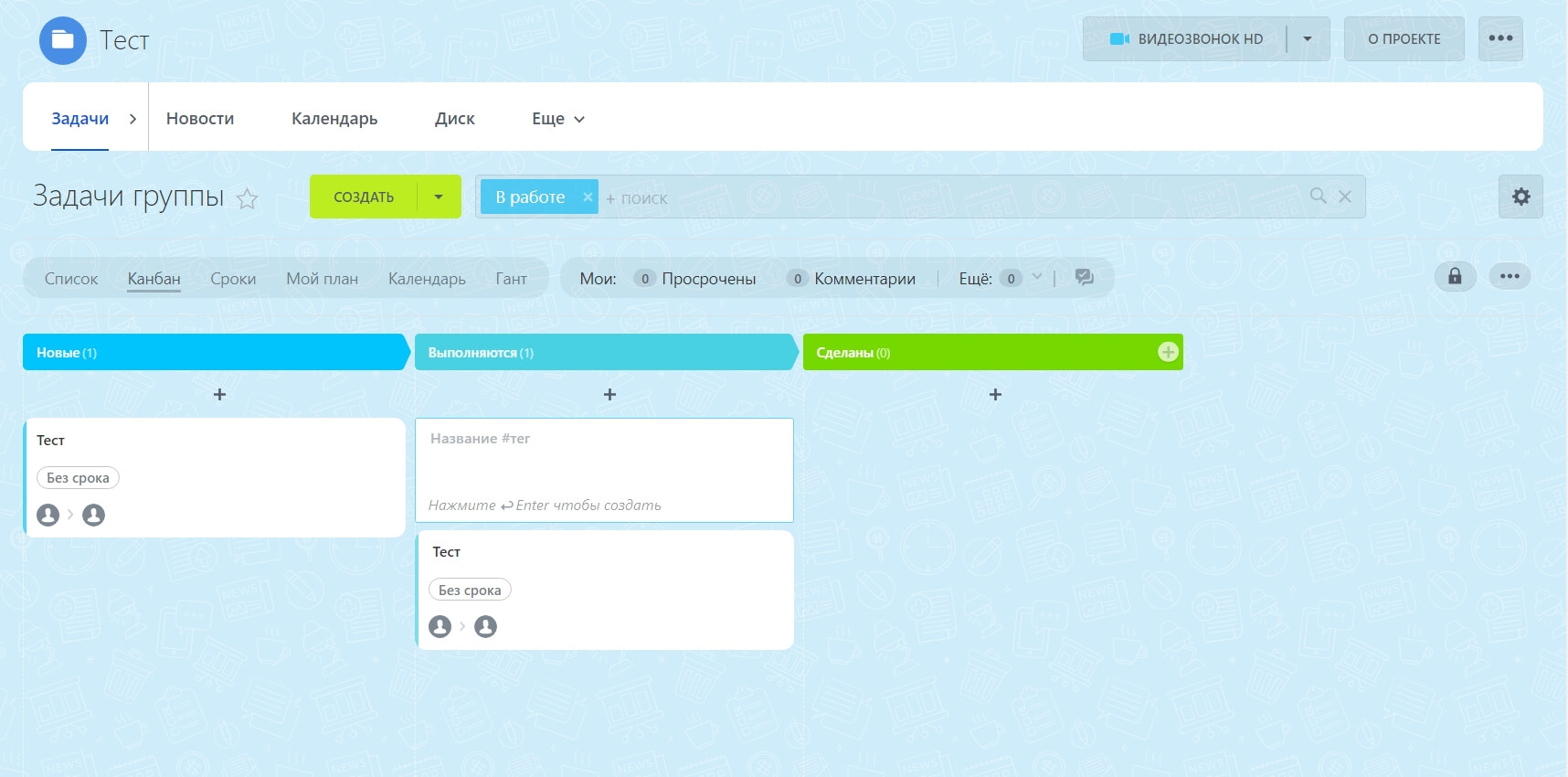
Что Битрикс24 предлагает пользователям:
- Добавлять чек-листы и файлы для работы. Выбирать ответственных, наблюдателей и сроки.
- Фильтровать проекты и искать нужные задачи.
- Использовать диаграмму Ганта, отмечать важные даты в календаре, организовывать работу по методу Scrum.
- Общаться с сотрудниками через встроенный чат.
- Использовать AI-ассистента. Умный помощник сделает из черновика грамотный и понятный текст, составит чек-лист. А ещe прочитает за комментарии и напишет краткую сводку.
- Распределять роли и права доступа на каждую задачу.
- Добавлять задачи в бэклог, ставить чек-поинты.
- Ставить задачу голосом через Google Ассистента или через виртуального помощника Алису в Яндексе.
Тарифы. Есть бесплатная версия с ограниченным функционалом. Платные тарифы стартуют от 2 490 руб./мес. за 5 пользователей.
Hygger
Сайт: https://hygger.io/
Hygger — полноценная система управления проектами по методологии Канбан. Доступна в веб-версии, есть мобильные приложения. Нет русского языка, но есть интуитивный интерфейс, поэтому сложностей в работе не будет.
Кому и для чего. Подойдёт больше для командной работы, а не личного пользования — многие функции просто не пригодятся одиночке-фрилансеру.

Так выглядит канбан-доска Hygger
Что Hygger предлагают своим пользователям:
- Назначать исполнителей на каждую задачу, отслеживать процесс, в том числе с помощью дополнительных инструментов — дорожных карт, матрицы Эйзенхауэра.
- Обеспечивать коммуникацию внутри команды, например, через обсуждения с двухуровневыми комментариями.
- Получать push-уведомления обо всех действиях с карточкой (ещё можно отслеживать действия всей команды).
- Настраивать уровень доступа — информация будет доступна только тем исполнителям, которых укажет руководитель проекта.
- Создавать сводные аналитические отчёты — с данными по расходам, потраченному времени, скорости выполнения задач.
Тарифы. Бесплатная пробная версия ограничена 100 МБ свободного места. Можно вести любое количество проектов. Подписка стоит от $9 за пользователя в месяц. Есть скидки для некоммерческих организаций.
MiesterTask
Сайт: https://www.meistertask.com/ru
MeisterTask — ещё один сервис для менеджмента по методологии канбан. Можно работать в браузере или установить приложение: доступны версии для Windows, Android, iOS.
Принцип работы как у Hygger. По каждому проекту — отдельная рабочая панель, на которую добавляют столбцы для отслеживания задач. Каждой задаче соответствует карточка, к которой можно добавить исполнителя и описание, установить срок выполнения и прикрепить файлы.
Кому и для чего. Подходит не только для команд, но и для фрилансеров, которые хотят упорядочить свои задачи. Если проектов немного, сервис будет бесплатным.

Интерфейс сервиса MiesterTask
Инструментарий MeisterTask:
- Создание шаблонов для повторяющихся задач.
- Специальный виджет для отслеживания времени.
- Временная шкала (диаграмма Ганта) — удобная фича для управления проектами.
- Взаимодействие с командой через комментарии, реакции, упоминания.
- Фильтрация по исполнителю, тегу, наблюдателю, сроку выполнения, статусу или расписанию.
- Настройка кастомных полей и чек-листов.
- Отчётность — позволяет понять, какие процессы занимают больше времени, насколько быстро сотрудники справляются с поставленными задачами.
- Система оповещений, чтобы не пропустить важный комментарий или какое-либо действие с карточкой.
- Повестка дня. Настраиваемая личная доска, на которую вы можете закреплять задачи из любого проекта. С Повесткой Дня вы можете работать одновременно над несколькими проектами, но при этом сохранять контроль над ними.
- Удобные заметки, которые работают по типу Notion.
Тарифы. Сервис условно-бесплатный. Базовый тариф доступен пользователю сразу после регистрации, но он позволяет создать только три проекта, плюс не все функции доступны. Чтобы получить доступ ко всем возможностям MeisterTask, нужно платить от $8,25.
Kanban Tool
Сайт: https://kanbantool.com/ru/
Kanban Tool — онлайн-сервис, где можно организовать рабочее время и процессы. Доступен и как приложение для Android и iOS. У сервиса простой интерфейс и нет дополнительных функций: только доска проектов и календарь.
Кому и для чего. Подходит и для командной работы, и для личных целей (в этом случае должно хватить бесплатного тарифа).
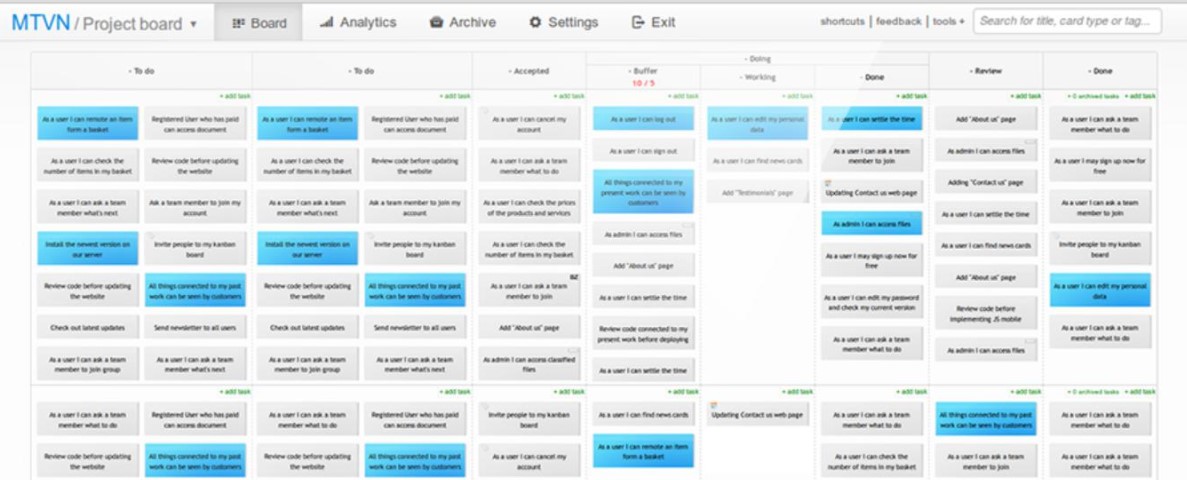
Доска в Kanban Tool
После регистрации и выбора соответствующего тарифного плана вы сможете:
- Создавать задачи, в том числе повторяющиеся и отложенные, редактировать их, назначать исполнителей.
- Перемещать карточки в нужные столбцы по мере выполнения работы.
- Устанавливать выбранные цветовые метки согласно приоритетности или сложности задачи.
- Получать уведомления о любых действиях с карточкой.
- Настраивать шаблоны досок и карточек, в том числе добавлять новые поля.
- Оставлять комментарии в карточках, прикреплять к ним файлы, добавлять чек-листы.
- Подключать облачные хранилища и тысячи других сервисов по API.
- Настраивать автоматизацию процессов и учёт времени.
Тарифы. Сервис условно-бесплатный, но на Free-тарифе ограничен функционал: работать смогут только два человека на двух досках, плюс нельзя пересылать файлы. Минимальная стоимость платной версии продукта обойдется в €11 с человека. Для платных тарифов есть демо-версия 14 дней, которая позволит протестировать все возможности инструмента.
Kanban Flow
Сайт: https://kanbanflow.com/
Kanban Flow — система для планирования и ведения различных проектов. Есть веб-версия, мобильные приложения для iOS и Android.
Кому и для чего. Подходит как для личного, так и для командного использования. Довольно функциональный бесплатный план (и достаточно доступный платный).
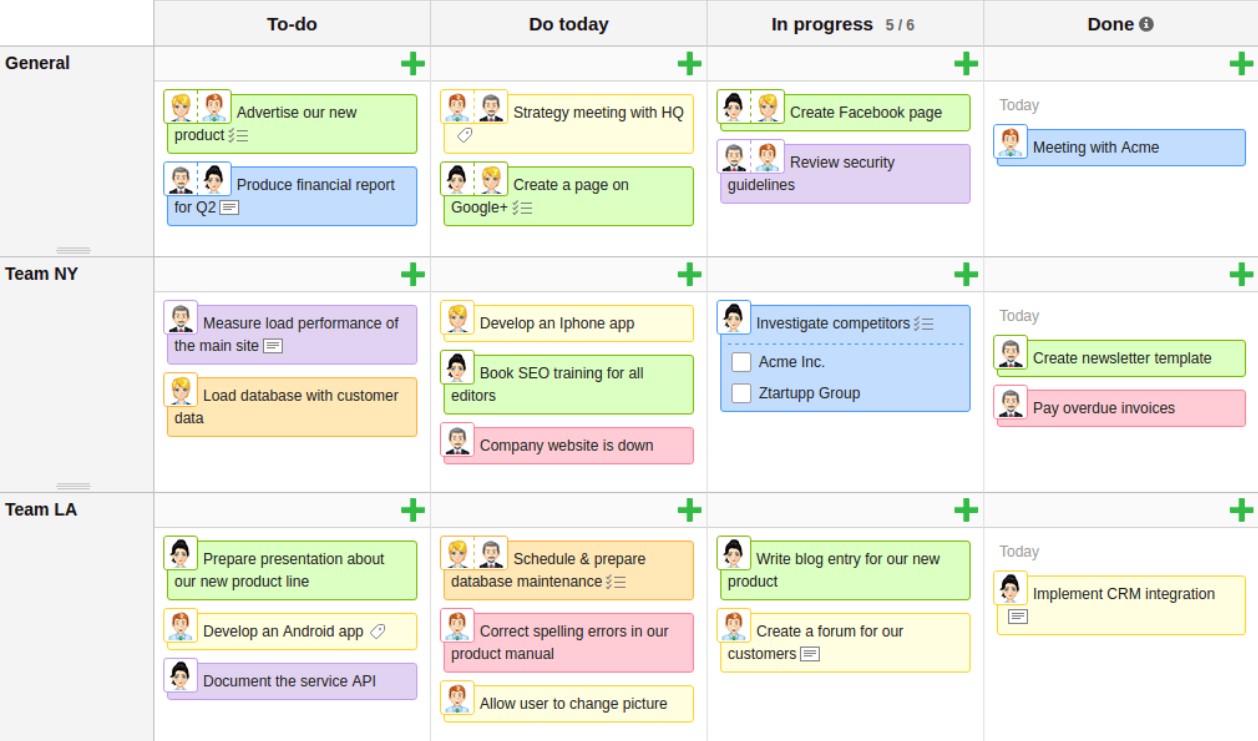
Интерфейс Kanban Flow
Пользователь Kanban Flow получает возможности:
- Создавать карточки на каждую отдельную задачу, назначать исполнителя.
- Ставить цветовые метки в зависимости от сложности или срочности задачи.
- Настраивать повторяющиеся задачи, которые будут автоматически появляться в обозначенную дату.
- Назначать участников не только на сами карточки, но и на подзадачи к ним.
- Отслеживать дедлайны с помощью календаря, учитывать время помодоро-трекером.
- Выявлять «узкие» места в процессе с помощью диаграмм.
- Устанавливать WIP-лимиты для устранения многозадачности.
- Интегрировать Gmail, Excel и другие сервисы.
Тарифы. Все базовые функции Kanban Flow доступны бесплатно. В числе исключений — прикрепление файлов, аналитические инструменты, интеграции и тайм-менеджмент. Такие опции доступны только в платном тарифе, который обойдётся в $5 за месяц.
Канбан — не единственная гибкая (Agile) методология. Есть ещё Scrum, который чаще применяют для разработчиков программного обеспечения. Для менеджмента — отслеживания прогресса, учёта задач, назначения исполнителей — там тоже используют доски, столбцы и карточки.
Yandex Tracker
Сайт: https://cloud.yandex.ru/services/tracker
Система управления проектами от Яндекса, часть экосистемы Cloud. Помимо веб-версии, есть приложения для Android и iOS.
Кому и для чего. Универсальный сервис и для командной работы, и для домашних дел. С помощью трекера можно сделать удобным и прозрачным практически любой процесс — от разработки приложений до оформления документов.
Маленьким компаниям работать в Yandex Tracker будет неудобно. Функций там много, которые не всегда нужны. Поэтому удобнее его будет использовать большим компаниям с большим количеством сотрудников на разных проектах.
Инструментарий:
- Планирование по Scrum и Kanban. Привычная система с карточками, колонками и досками.
- Можно назначать ответственных, устанавливать сроки, общаться с другими участниками команды прямо в карточках — запрашивать нужные данные, согласовывать детали.
- Создание очередей для группировки задач по процессам, отделам или командам.
- Можно создавать простые доски, а можно — с бэклогами и спринтами.
- Фильтры для удобства отображения. Можно отдельно выбрать задачи с высокой приоритетностью или те, которые нужно выполнить в течение дня.
- Учёт времени, потраченного на выполнение тасков. Можно создать шаблоны для типовых заданий.
- Уведомления о любых действиях с карточкой.
По работе с сервисом есть подробный обучающий курс, который поможет не запутаться в интерфейсе.
Тарифы. Бесплатно можно пригласить до 4 пользователей к доске. Затем 100 пользователей по 440 руб./мес, 101-250 — 400 руб./мес, 251+ — 360 руб./мес.
Asana
Сайт: https://asana.com/ru
Asana — не просто канбан-доска, а целая система, которая способна заменить несколько приложений для менеджмента. Это облачный сервис, поэтому устанавливать дополнительный софт на компьютер не потребуется. Дополнительный бонус — мобильные приложения для Android и iOS.
Кому и для чего. У Asana большой выбор функций и тарифных планов. Есть варианты как для маленьких команд и отдельных специалистов, так и для больших проектов и компаний.
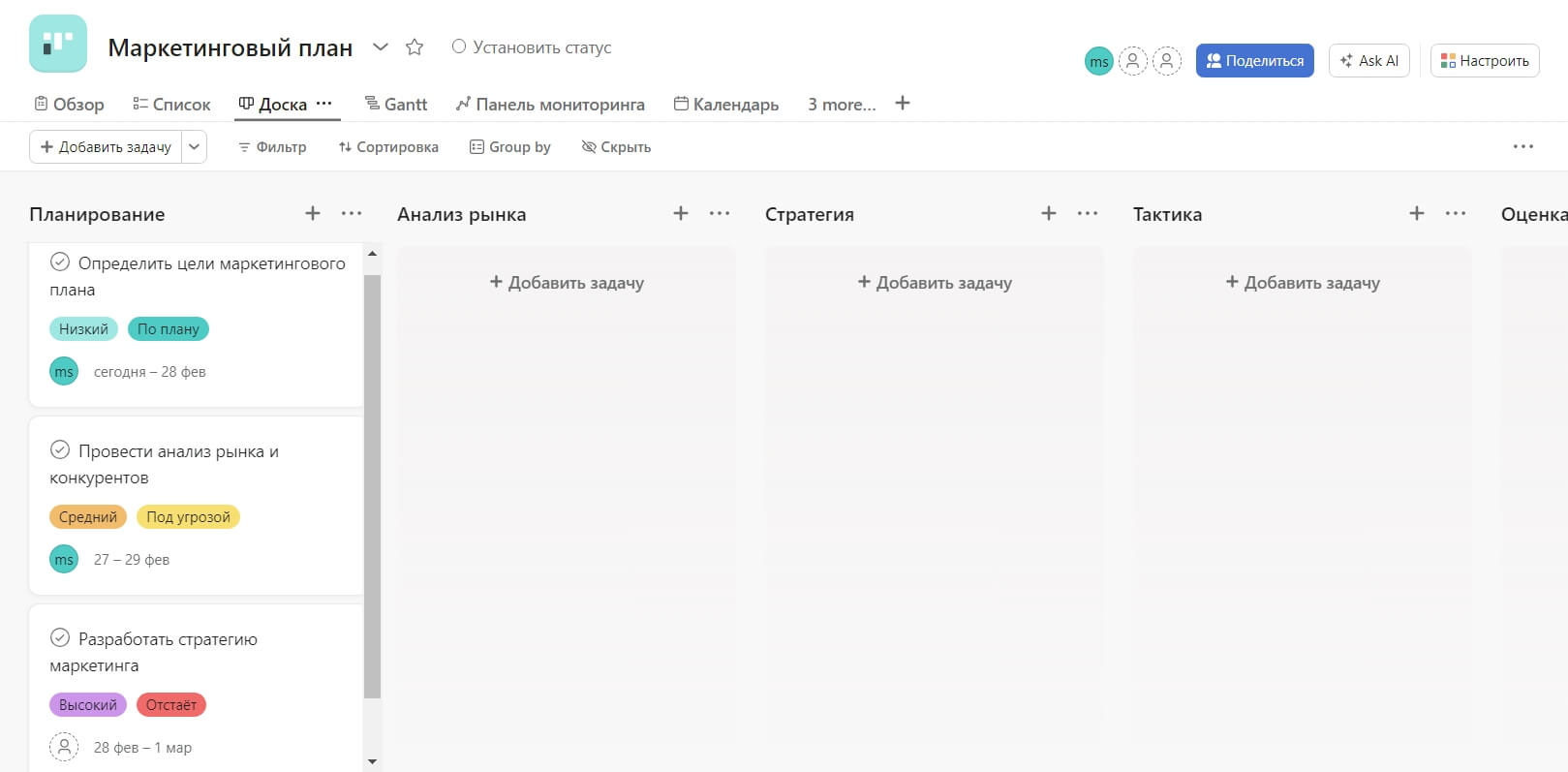
Чем можно здесь заниматься:
- Создавать карточки с задачами, назначать ответственного, отслеживать их исполнение.
- Вести одновременно несколько рабочих проектов. Визуализация разная: не только канбан-доска, но и в обычный список типа todo. Выбор представления зависит от личных предпочтений и удобства.
- Расширять базовую функциональность, подключая интеграции с другими инструментами. Список большой — более 100 наименований, среди которых ScrumGenius, Harvest, Happy Fox, TSheets, Jira и прочие.
- Контролировать время исполнения задачи с помощью диаграммы Ганта.
- Создавать шаблоны задач, настраивать правила, автоматизировать повторяющиеся процессы.
- Работать с конфиденциальной информацией — для этого создаются закрытые проекты, к которым не будет общего доступа у других исполнителей.
- Пользоваться дополнительными фишками: вехами, формами, согласованиями.
- Управление проектами с помощью AI. Встроенная нейросеть поможет спланировать задачи, поставить подзадачи и выбрать этапы работы.
Тарифы. Сервис условно-бесплатный — пользоваться базовым пакетом можно неограниченное время. Но такой план подойдёт только небольшим командам до 15 человек или фрилансерам.
Компаниям и командам, где нужно больше людей и расширенный функционал, придётся пользоваться платной версией. Стоимость подписки $13,99 в месяц за пользователя.
Weeek
Сайт: https://weeek.net/ru
Система управления задачами и проектами, основанная на канбан-методологии. Это веб-инструмент, но для удобства пользователей разработано также мобильное приложение.
Кому и для чего. Помогает управлять любыми проектами, как личными, так и рабочими — инструмент легко адаптировать под любые задачи. Есть решения под разные ЦА.
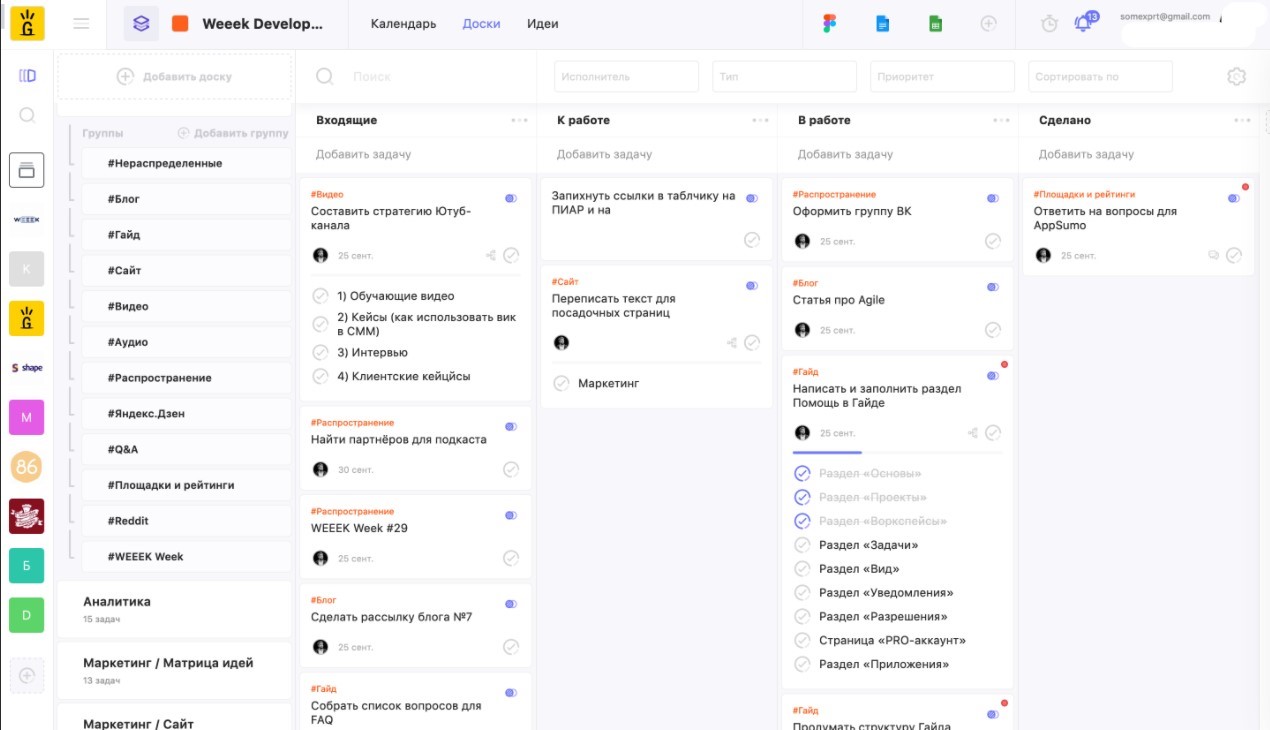
Управление проектами с помощью Weeek
Что можно сделать с помощью этого сервиса:
- Создавать проекты, разбивать их на отдельные задачи, назначать ответственного за выполнение.
- Создавать подзадачи, до 6 уровней вложенности.
- Использовать календарь и списки, а не только канбан-доски.
- Пользоваться разными рабочими областями, например, если нужно разделить личные и рабочие задачи.
- Выбирать цветовую тему — доступны обычная светлая и тёмная, от которой меньше устают глаза.
- Получать уведомления о действиях с карточкой задачи на email или Telegram, включая push-сообщения на мобильный телефон.
- Фильтровать задачи по проектам, исполнителю или другим категориям.
- Записывать идеи, которые хочется реализовать на проекте, и проводить голосования по ним среди членов команды.
- Собирать всю нужную для работы в одном месте — базе знаний.
- Интегрировать любимые приложения: Google, Figma, Miro, Airtable, Jira, Notion, Trello, CRM-системами.
- Контролировать рабочее время с помощью помодоро-таймера.
- Собирать таблицу успеваемости по всем сотрудникам в разрезе недели.
- Использовать горячие клавиши, чтобы работать быстрее.
Тарифы. У инструмента есть бесплатная версия, но пользоваться ей могут только фрилансеры и маленькие команды до 5 человек. Вести в ней можно до 5 досок. Если нужно больше пользователей и места в хранилище, проекты и доски без ограничений, дополнительные функции — подойдёт тариф Team Pro за 199 рублей в месяц.
ActiveCollab
Сайт: https://activecollab.com/
Облачный сервис для управления проектами, который хорошо помогает контролировать и планировать. Инструмент работает онлайн, его можно установить и на собственный сервер.
Кому и для чего. Универсальная платформа. Разные сценарии: от управления личными задачами до работы над большими проектами.
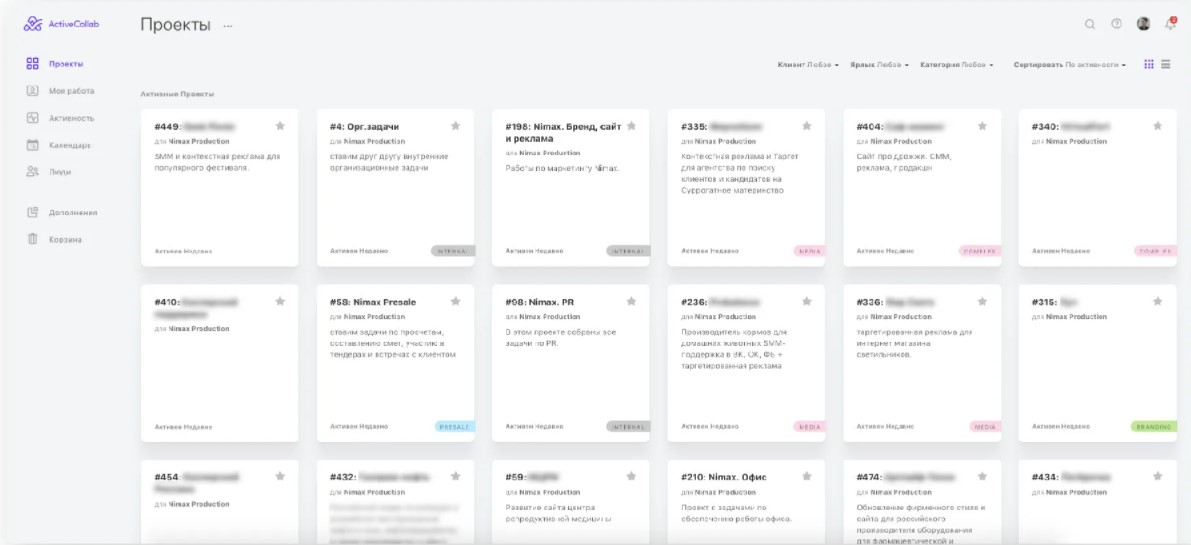
Active Collab — облачный помощник в управлении рабочим временем
Что предлагают ActiveCollab своим клиентам:
- Контролировать таймлайны по клиентам и командам, сравнивать реальное время, потраченное на решение задачи, с тем, что было изначально запланировано.
- Работать командой над одной задачей — в сервисе есть функция совместных заметок. И, конечно, здесь есть обсуждения, подписки, уведомления.
- Показывать задачи клиентам. Если вашему клиенту необходимо просмотреть задачу, назначьте ее ему, установите срок выполнения и при необходимости добавьте напоминание.
- Чат для общения сотрудников.
- Создавать закрытые рабочие задачи, доступ к которым будет только у определённых пользователей.
- Настраивать повторяющиеся события. Ещё можно связывать задачи, массово редактировать карточки.
- Выбирать представление — пользователь сам решит, как будет выглядеть его рабочее пространство: в виде календаря, канбан-доски или расписания.
- Сортировать проекты по категориям в зависимости от времени выполнения, сложности или важности.
- Использовать подзадачи, указывать дедлайны, помечать карточки стикерами, прикреплять файлы и много чего полезного.
- Настраивать интеграции с другими рабочими инструментами — Google Disk, Asana, Wrike, Slack.
- Формировать платёжные документы прямо в системе, отправлять их контрагентам, а должникам еще и напоминать о невыполненных обязательствах.
Тарифы. Есть 14 дней бесплатного использования. Отдельный специалист, фрилансер или команда из трёх человек сможет пользоваться инструментом за $11 в месяц. Чтобы увеличить стандартные лимиты и возможности, нужно будет ежемесячно платить от $9 за каждого участника.
Sunsama
Сайт: https://sunsama.com
Sunsama — таск-менеджер для управления проектами и другой ежедневной рутины. Доступен в виде веб-версии, десктопного и мобильного приложения для iOS и Android.
Кому и для чего. Для продвинутых пользователей и специалистов. Потому что функций здесь много и небольшим командам они не понадобятся. Хотя создатели сервиса ориентируются на широкую ЦА: от обычных пользователей до разработчиков ПО.
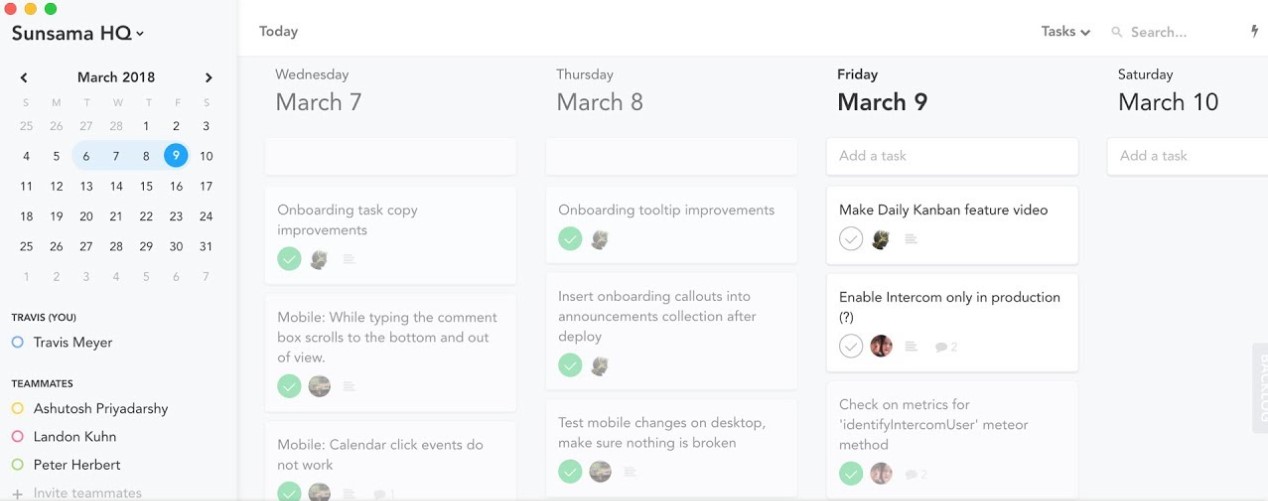
Sunsama удобна тем, что есть интеграция с календарём Google
Что можно сделать с помощью этого сервиса:
- Устанавливать задачи, ориентируясь на дедлайны и свою загруженность — в отличие от привычных канбан-досок задачи расставлены по календарной сетке.
- Создавать карточку по задачам, назначать ответственного за их выполнение, отслеживать, чем занимаются другие, и общаться с ними.
- Добавлять таски из Asana, Trello и Jira. Загружать в карточки описания, файлы, ссылки.
- Подсвечивать код, чтобы было удобно ссылаться на нужный компонент — инструмент рассчитан в первую очередь на разработчиков.
- Анализировать затраченное время на работу.
- Полностью синхронизироваться с Google Calendar и Outlook. И подключить Slack, GitHub, Todoist, Notion.
Тарифы. Есть бесплатная двухнедельная триал-версия, потом будут требовать деньги. Придется покупать подписку за $20. Если вы сразу не согласитесь на эти условия, то воспользоваться даже тестовой версией не получится.
Breeze
Сайт: https://www.breeze.pm/
Breeze — простой и удобный инструмент управления проектами. Доступен в веб-версии и мобильных приложениях для Android и iOS.
Кому и для чего. Для команд побольше, которые хотят канбан-доску с расширенным функционалом и готовы за это платить. Если фрилансер или маленькая команда из 2-3 человек, будет дороговато.
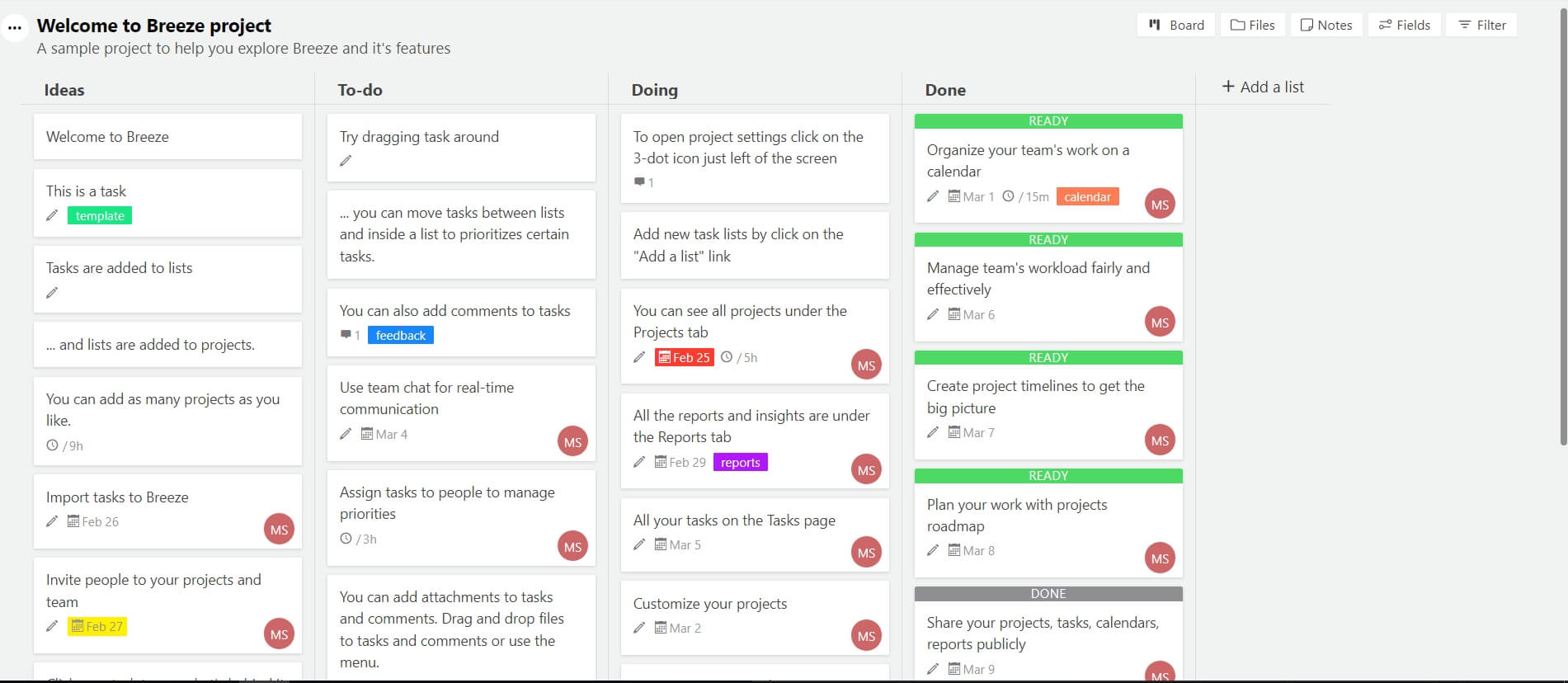
Что можно делать с помощью этого инструмента:
- Группировать задачи по проектам и дате исполнения. Можно настраивать дорожки, чтобы классифицировать таски по горизонтали.
- Отслеживать сроки выполнения задач и статусы проектов, а также считать бюджеты по почасовой ставке.
- Контролировать загруженность каждого участника, настраивать ограничения по незавершённым задачам.
- Фильтровать канбан-доску по тегам, пользователям, цветным меткам и другим параметрам.
- Создавать кастомные отчёты о проделанной работе. Еженедельные и ежедневные.
- Получать уведомления о действиях с карточкой. Загружать файлы и документы без ограничений.
Тарифы. Бесплатно только две недели. Минимальный тариф обойдётся в $50 — за эти деньги в проекте могут работать 5 человек. Подписка на одного для личного использования стоит $14 в месяц.
Businessmap
Сайт: https://businessmap.io/
Businessmap — онлайн-сервис для управления проектами. Зарегистрироваться можно только с корпоративной почты.
Кому и для чего. Подходит для крупных компаний, сложных процессов. Для маленьких команд и фрилансеров цена довольно высокая.
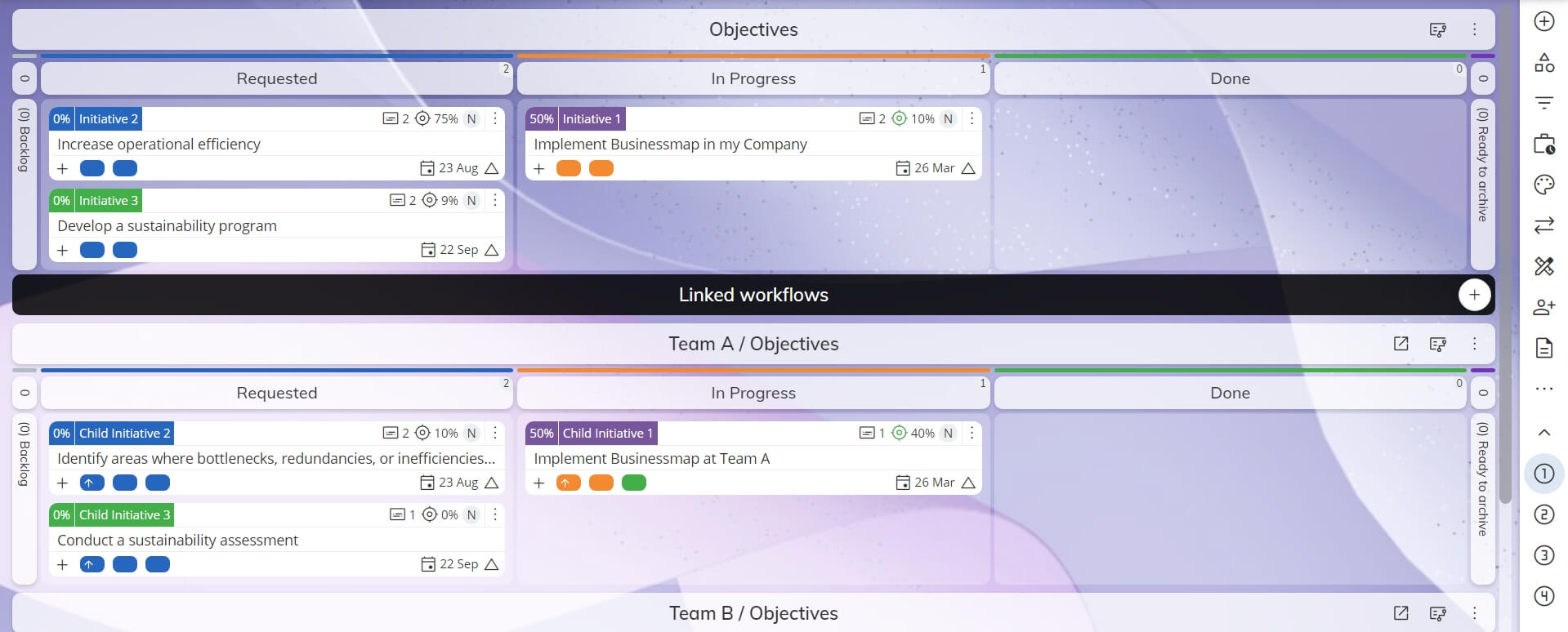
Функциональность Businessmap:
- Все базовые опции: назначение исполнителей, цветовые метки, отслеживание карточек, упоминания, уведомления и так далее.
- Поиск, фильтрация, настраиваемые поля.
- Создание связанных досок — удобно, когда над задачей работает одновременно несколько отделов.
- Автоматизация процессов (создание, перемещение карточек и другие) с учётом определённых событий и критериев.
- Канбан-дорожки для дополнительной сегментации, группировки задач.
- Кумулятивная блок-схема (одна из самых продвинутых диаграмм в Kanban и Agile).
- Интеграции с Dropbox, Gmail, Zapier и другими сервисами.
- Нет лимитов на количество досок, до 1 000 пользователей, есть доступ через API.
Тарифы. Стоимость подписки $54 в месяц за сотрудников. Чем больше сотрудников, тем дороже подписка. Но у сервиса есть бесплатный тестовый период в целых 30 дней. За это время можно разобраться, нужно бизнесу Kanbanize или нет.
Kanbanchi
Сайт: https://www.kanbanchi.com/
Kanbanchi — сервис для управления и визуализации рабочих процессов по Канбану. Часть экосистемы Google Workspace.
Кому и для чего. Kanbanchi подойдёт более крупным проектам, а не маленькой команде или фрилансеру. Для личного пользования бесплатная версия ограничена, а расширенная — дорогая.
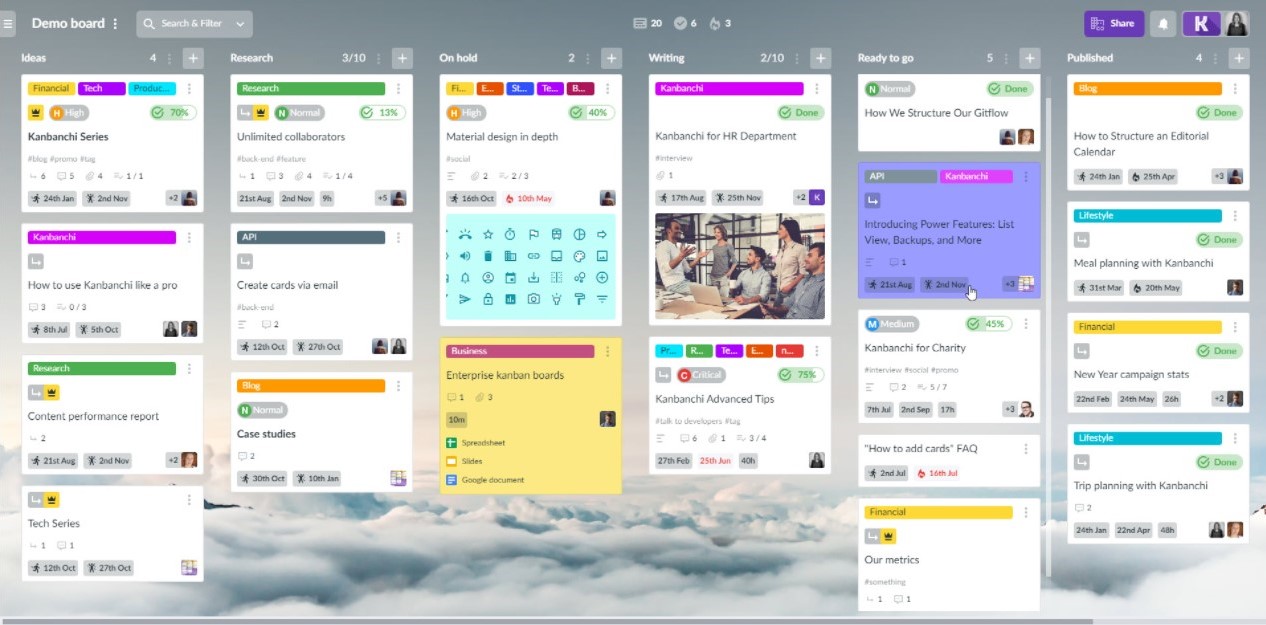
Демо-доска сервиса Kanbanchi
Чем здесь можно заниматься:
- Создавать карточки с задачами, назначать исполнителей, оставлять комментарии.
- Корректировать расписание выполнения задач, отслеживать время.
- Создавать аналитические отчёты, чтобы увидеть эффективность работы каждого участника.
- Настраивать фон карточек, присваивать им цветовые метки.
- Использовать вспомогательные сервисы: диаграмму Ганта, трекер по методу Помодоро.
- Настраивать интеграции с продуктами Google, импортировать доски из Trello.
Тарифы. Сервис платный. Стоимость за каждого участника от $5,99. Есть 7 дней бесплатного использования.
Blossom
Сайт: https://blossom.co/
Blossom — простой и минималистичный инструмент для работы по Agile и Kanban.
Кому и для чего. Сервис позиционируется для разработчиков, продуктовых команд. Среди клиентов Netflix, Facebook*, Google.
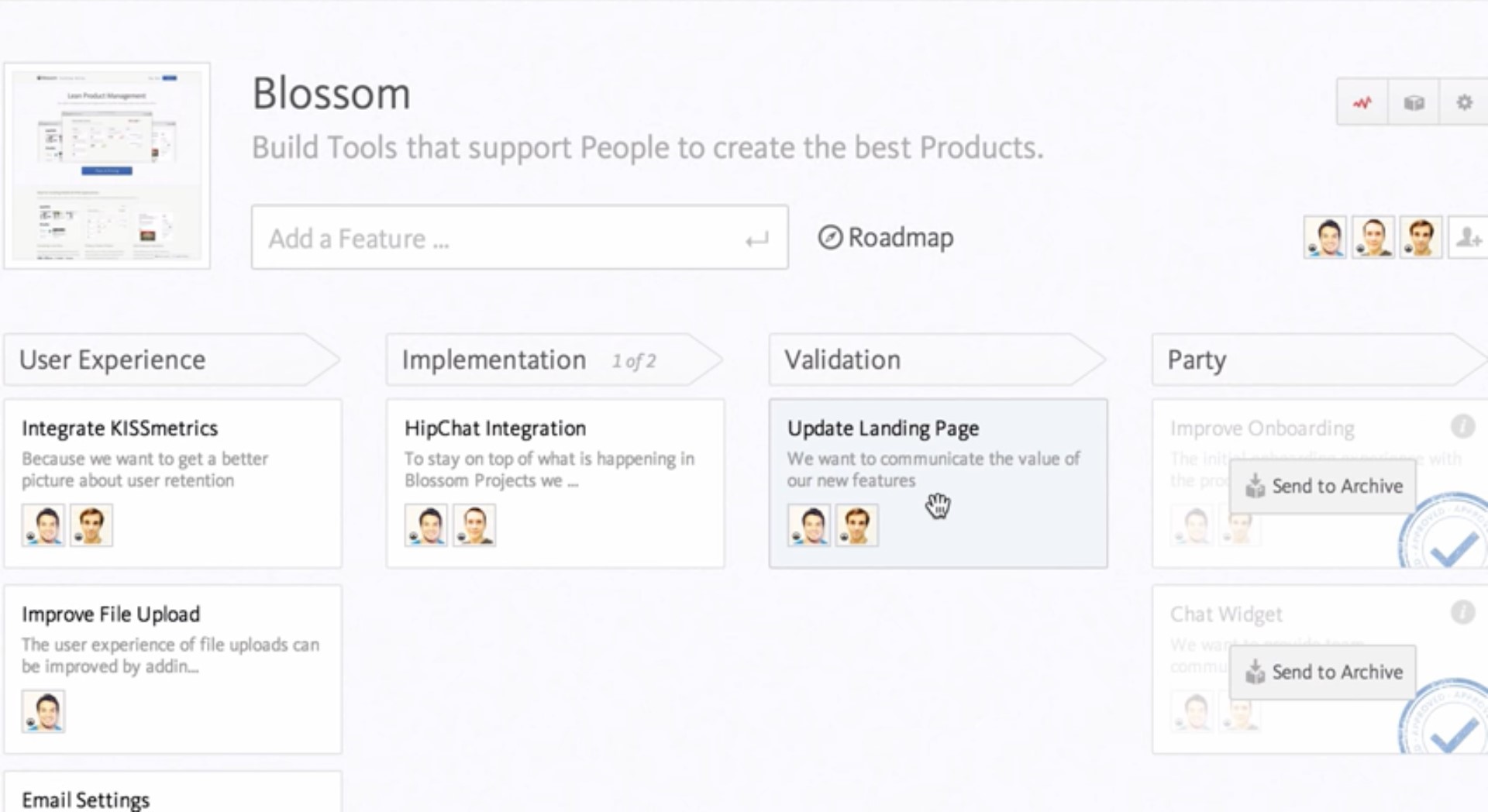
Карточки переносятся в следующую колонку по мере выполнения задачи
Инструментарий:
- Дорожные карты и чек-листы.
- Дайджесты и уведомления.
- Отслеживание производительности, времени цикла. Аналитика производительности сотрудников.
- Интеграции с GitHub, HipChat, Flowdock и Slack.
Тарифы. Сервис платный, стоимость рассчитывается индивидуально — в зависимости от потребностей рабочих процессов и количества участников. Есть бесплатная двухнедельная триал-версия или пробный дневной период.
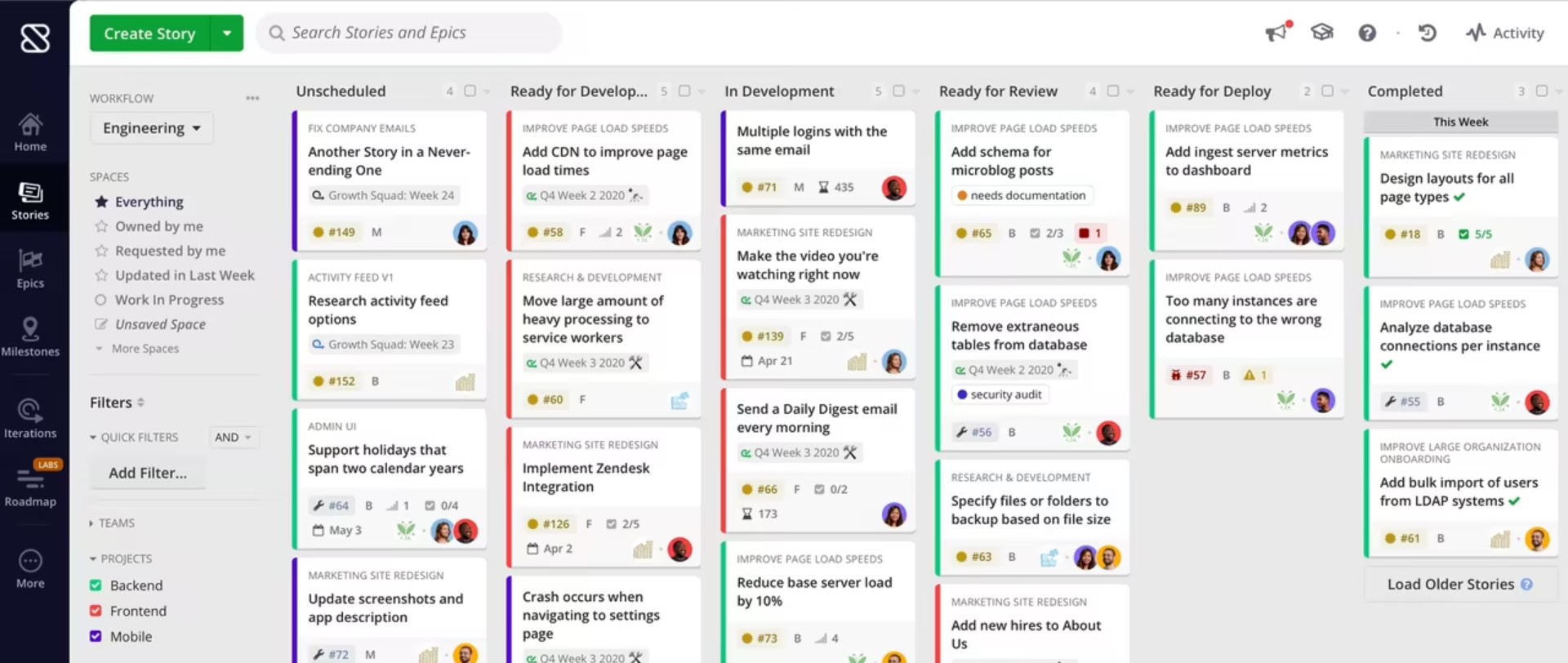
Работа с сервисом Shortcut
Что можно сделать с помощью этого сервиса:
- Просматривать, как далеко команда находится от конечной цели — какие задачи в работе, сколько этапов пройдено, сколько файлов прикреплено к карточкам (в этом сервисе они называются «этапами», а колонки — «эпиками»).
- Сортировать и фильтровать задачи, устанавливая им приоритетность. Общаться с ответственными по задачам прямо в карточках.
- Планировать спринты, формировать отчёты в виде графиков и диаграмм. Импортировать проекты из Trello и Jira. Смотреть бэклоги.
- Интегрировать в доску информацию из Notion, Miro, Figma и др.
- Импортировать проекты из Trello и Jira.
- Хранить до 250 ГБ файлов в проекте.
Тарифы. Сервис условно-бесплатный — базовые функции доступны всем пользователям. Но у простого тарифа есть ограничения — команда должна состоять не более, чем из 10 человек, а рабочих процессов может быть только 3.
За расширенный функционал (безлимитное количество участников и большее количество рабочих процессов) придётся платить. Стоимость — от $8,5.
Jira
Сайт: https://www.atlassian.com/ru/software/jira
Система управления проектами (в том числе по методу Канбан), отслеживания ошибок (багов) и взаимодействия с пользователями.
Как и в других канбан-сервисах, в Jira можно создавать неограниченное количество досок, заводить на них карточки с задачами. С помощью этих карточек можно планировать выпуск ПО, тестировать его функции, отслеживать время, затрачиваемое на разработку.
Инструмент доступен веб-версии, а также в приложениях для смартфонов iOS, Android. У аккаунтов с российскими IP могут быть проблемы с регистрацией новых аккаунтов.
Кому и для чего. Позиционируется для командной работы в сфере разработки ПО, но при необходимости можно пользоваться и для личных целей.
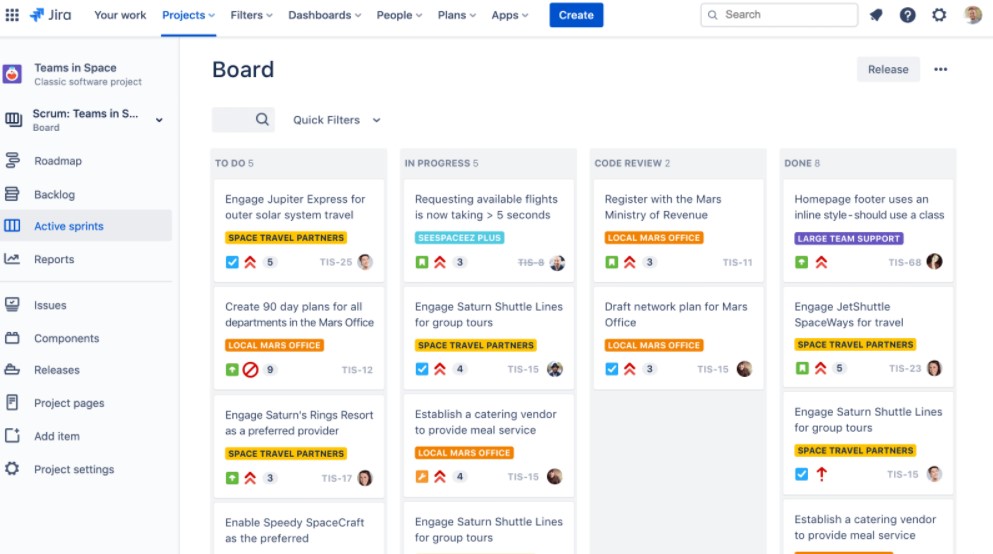
Jira — инструмент, который подходит разработчикам
Здесь можно делать много чего:
- Фиксировать изменения в коде, показывать их прямо в Jira.
- Включать шифрование, чтобы защитить свои разработки от посторонних.
- Изучать общую картину по проектам с помощью дорожных карт.
- Расставлять задачи по приоритетам.
- Формировать отчёты по нагрузке на специалистов, эффективности работы, длительности решения задач, прогрессу. Полученные данные можно визуализировать в графики и диаграммы.
- Вести документацию.
- Поддерживать интеграцию с другими рабочими инструментами — Trello, Slack, Bitbucket, Zoom и прочими.
- Выбирать представление по собственному усмотрению — светлую или тёмную темы.
- Автоматизировать работу над проектами, создавая собственные шаблоны или используя готовые.
Тарифы. Маленькие команды (до 10 человек) смогут пользоваться инструментом бесплатно, правда, часть функционала будет недоступна. Большим компаниям, а также тем, кто захочет использовать инструмент по максимуму, придется заплатить от $8,15 за каждого пользователя.
Эксклюзивы
Читайте только в Конверте
Свежие статьи
«Честно» — рассылка о том, что волнует и бесит
Искренние письма о работе и жизни, эксклюзивные кейсы и интервью с экспертами диджитала.

